PS2020使用教程|绘制文明行车宣传画
大家好,我是莫小特!
这篇文章给大家带来使用 Photoshop 完成绘制文明行车宣传画的教程,一起来学习吧。
前情提要:资源下载链接如下:
https://pan.baidu.com/s/1uFXdj6LkyGVDADSPCTysaQ?pwd=cxym 提取码: cxym
一、学习概述
通过本教程的学习,我们将掌握渐变工具的使用方法,并且能用自定形状添加工具。
在完成绘制的过程中,能用钢笔工具来绘制路径,并掌握将路径转换为选区的方法。

二、任务分析
随着社会经济的持续、快速发展,交通流量迅速增长,汽车已经成为家庭必备的交通工具。
为了构建一个有序的交通环境,所有驾驶员在行车都必须严格遵守法律、法规,始终坚持文明驾驶、礼让行车。
本任务要求制作一幅以带文明上路携安全回家为主题的文明行车宣传画。
文明行车宣传画中使用自定形状工具绘制公路风景及红绿灯,使用钢笔工具绘制公路形状,使用文字工具制作宣传标语牌。
本任务的学习重点是自定形状工具和钢笔工具的使用。
三、任务实施
1、运行 Photoshop 软件
我们使用的是 Photoshop 2020 版本,双击桌面上的 PS 图标,或者在开始菜单栏中找到 PS 图标,即可启动软件。
2、新建图像文件
鼠标左键单击「文件」菜单中的「新建」命令。
在弹出的「新建」对话框中,设置参数。
命名为:文明行车,宽度为 800 像素,高度为 1100 像素,分辨率为 72 像素/英寸,颜色模式为 RGB 颜色、8 位,背景内容为白色。
参数设置完毕后,鼠标左键单击「确定」按钮。
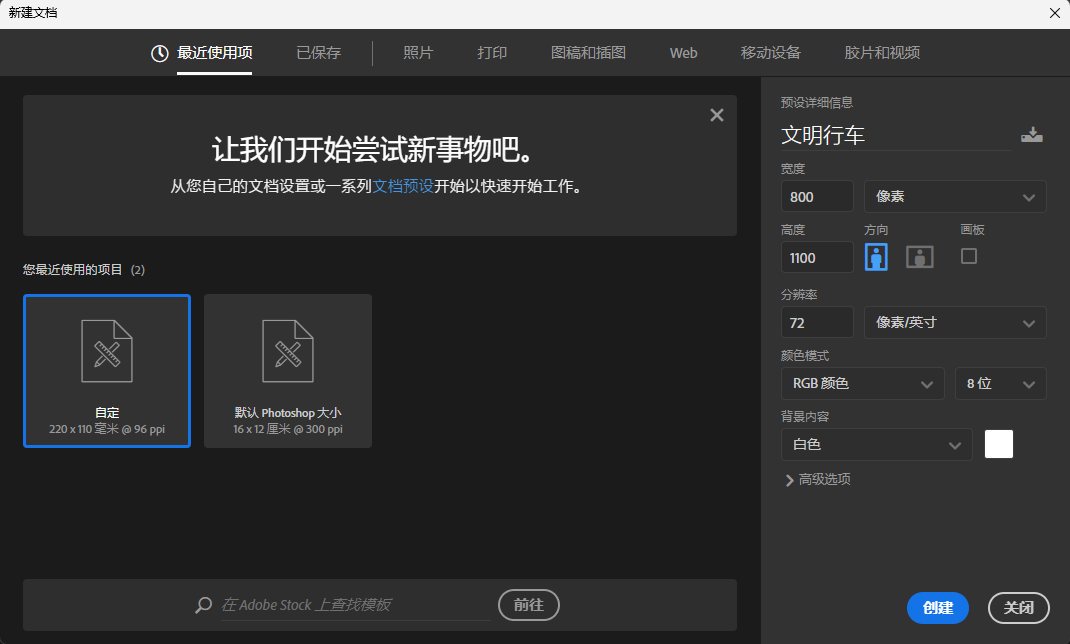
2、给背景绘制渐变效果
(1)设置前景色为浅绿色 R:10 G:200 B:100、背景色为浅蓝色 R:120 G:210 B:255。
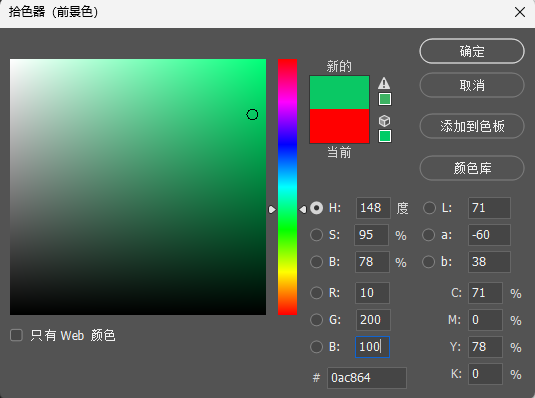
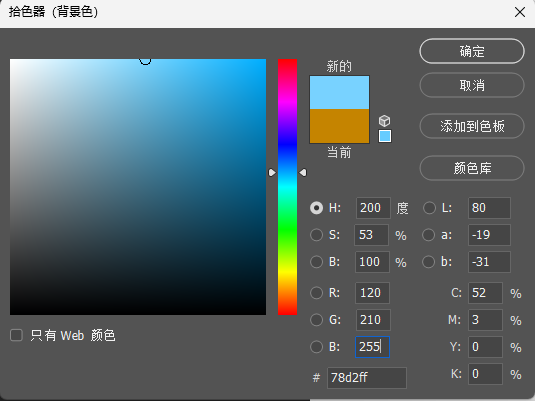
鼠标左键单击「渐变工具」按钮。
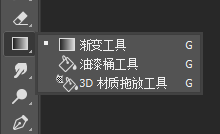
特别提示:渐变工具在工具栏的第十三个。
在工具选项栏中选择「线性渐变」。
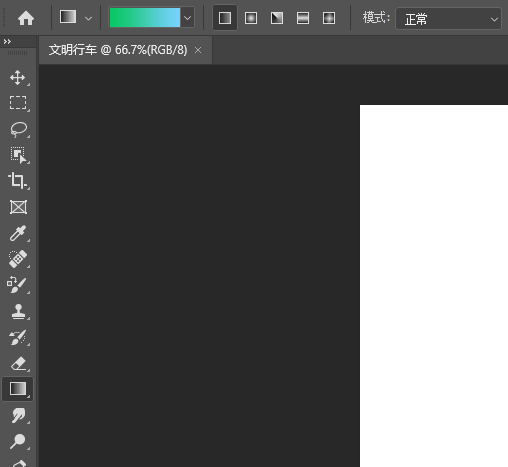
弹出「渐变编辑器」对话框。
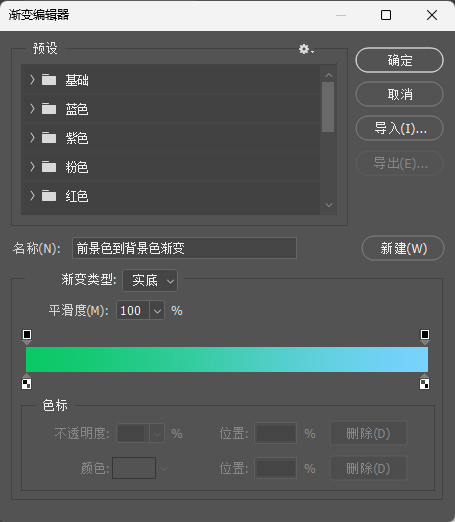
选择前景色到背景色渐变,拉一个从左下角到右上角的线性渐变,为背景图层填充渐变色。
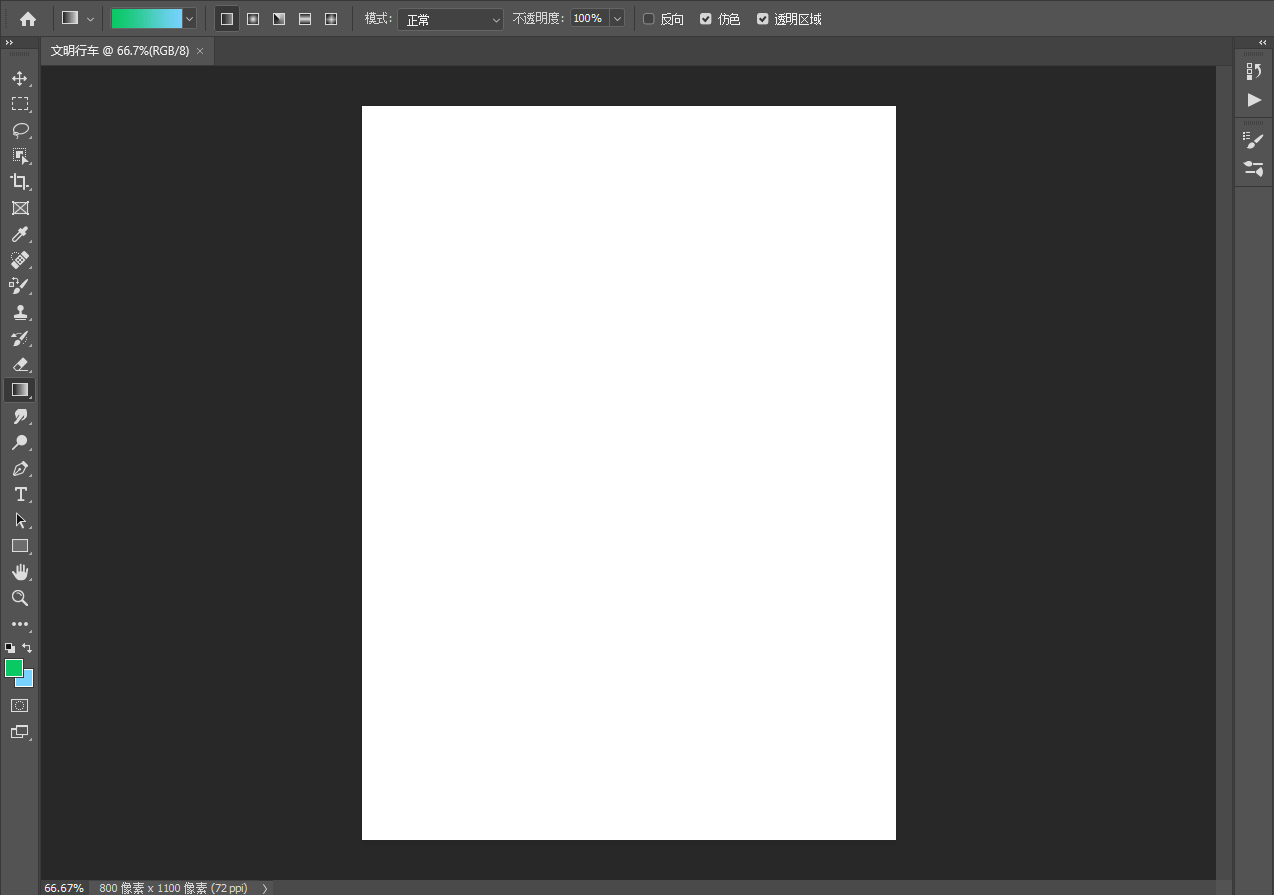
(2)在菜单栏找到「滤镜」鼠标左键单击「模糊/高斯模糊」。
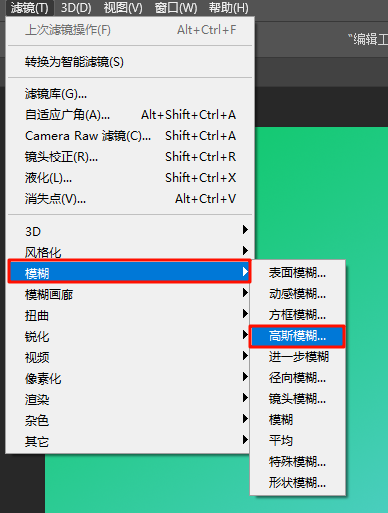
在弹出的「高斯模糊」对话框中设置半径为 300 像素。
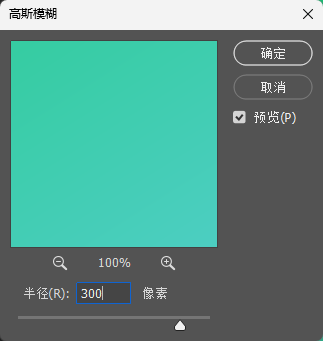
完成之后鼠标左键单击「确定」按钮。
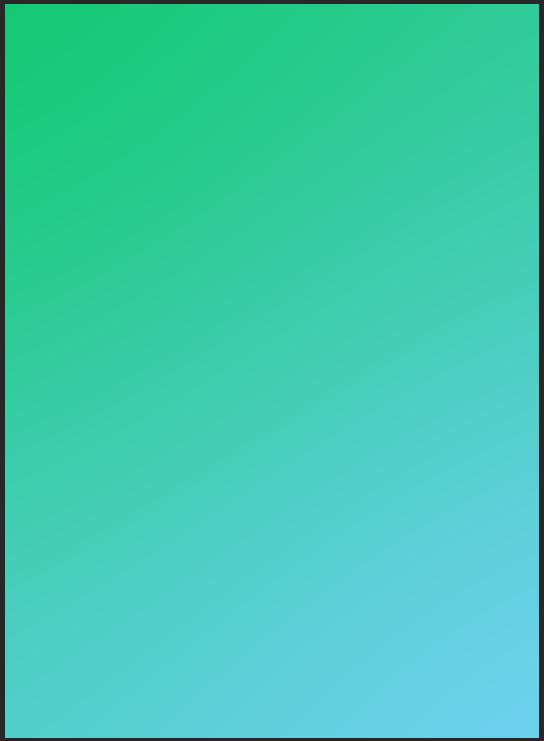
3、用钢笔工具绘制公路
(1)鼠标左键单击「视图」找到「标尺」,调出两条参考线,并找到图层背景的中心,也就是垂直 400 像素,水平 550 像素。
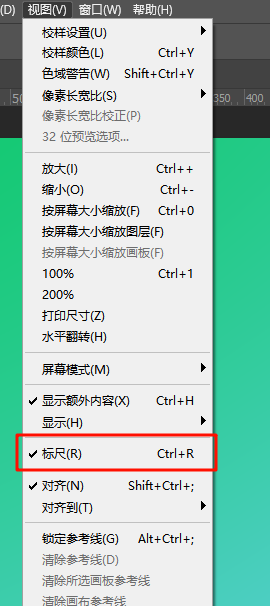
使用快捷键 Ctrl+R 也可以快速调出标尺。
新建一个图层,直接在右下角鼠标左键点击加号。

鼠标左键单击「钢笔工具」按钮。
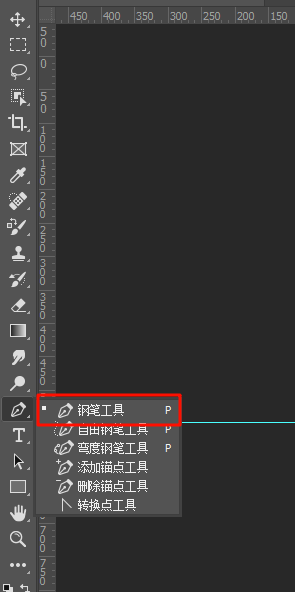
特别提示:钢笔工具在工具栏的第十六个。
在「路径」模式下绘制公路中间的部分

首先确定公路的起始锚点,鼠标左键单击确定下一个锚点的位置,两点之间的连线就是路径。
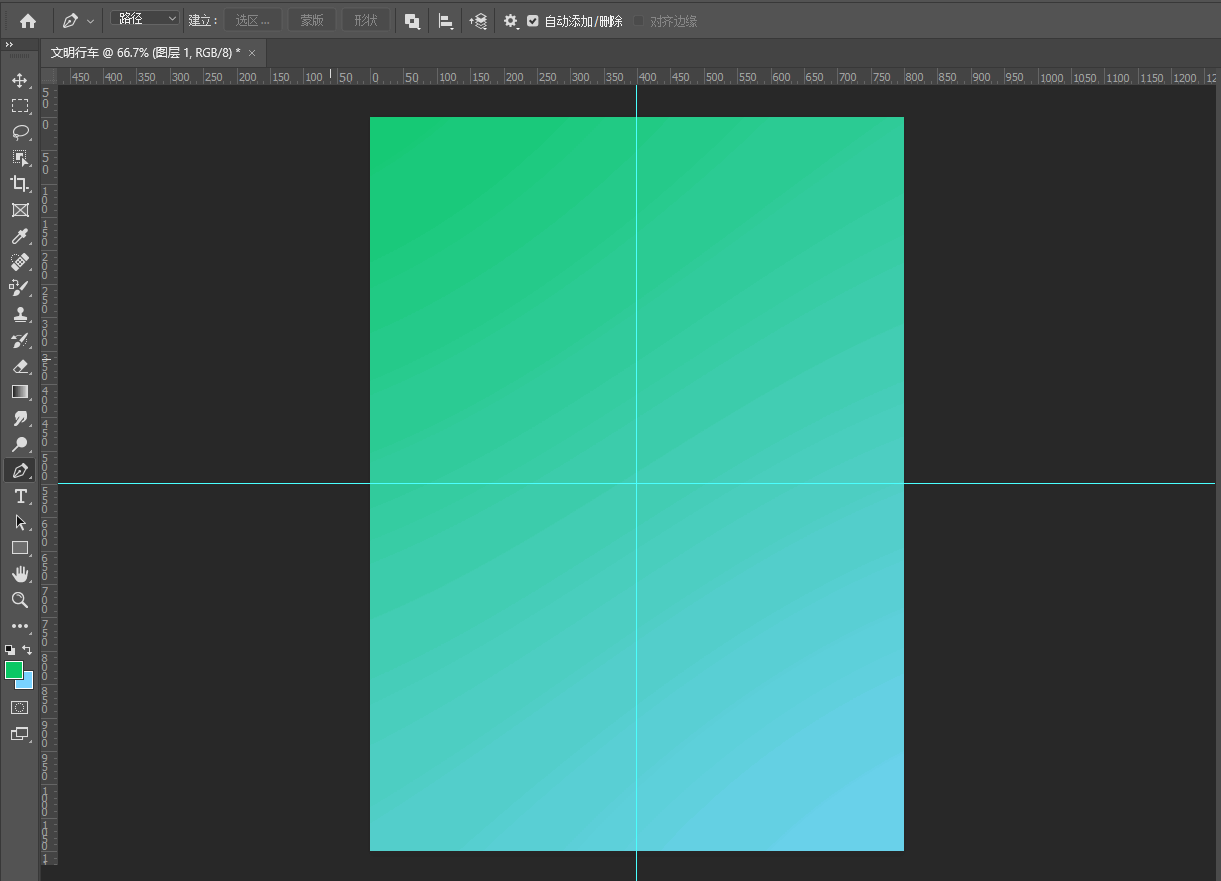
(2)单击鼠标右键,在弹出的快捷菜单中选择「建立选区」,将路径转换为选区。
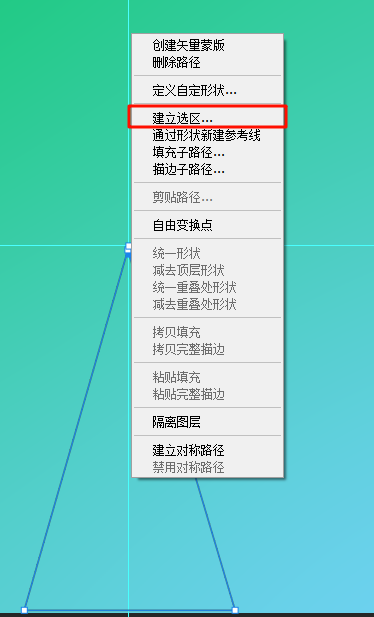
在弹出的对话框中,直接单击「确定」。
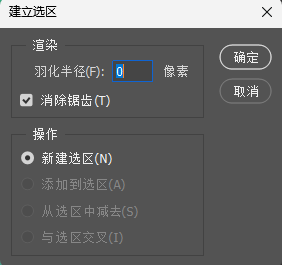
并将选区填充成黄色 R:255 G:255 B:0,先选前景色。
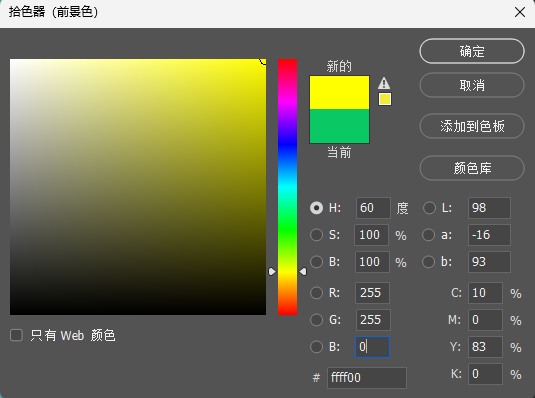
再使用快捷键 Alt+Delte 填充颜色。
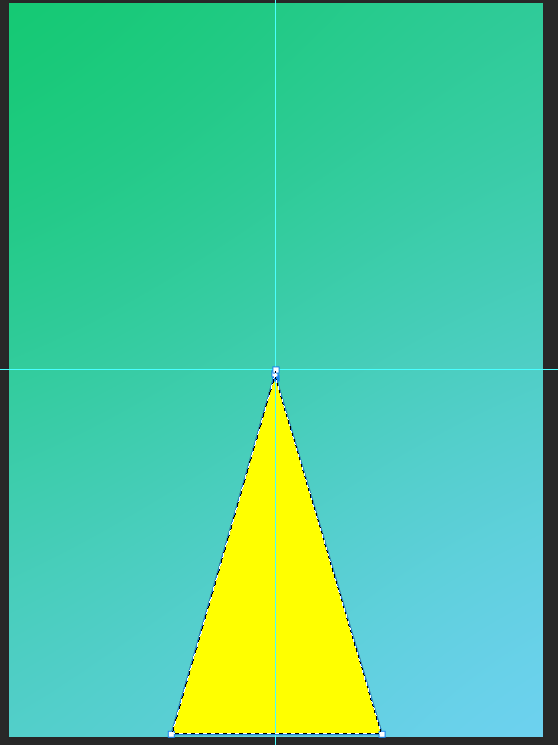
填充完成后,使用快捷键 Ctrl+D 取消选区。
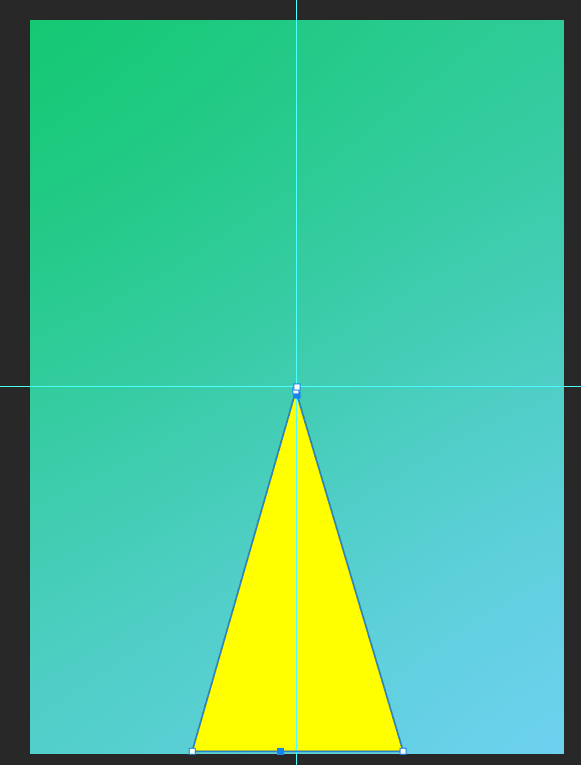
(3)使用相同的方法,使用「钢笔工具」绘制公路中间的黑色部分,填充为黑色 R:41 G:56 B:53
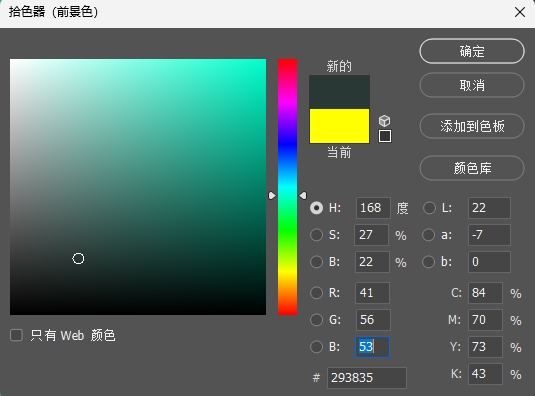
填充成如下效果。
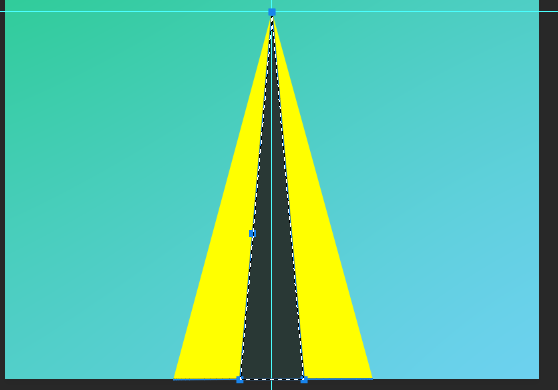
(4)同时填充旁边的黑色。
制作的时候注意要将两侧分开,如果绘制成梯形状时,会将原来黄色区域覆盖。
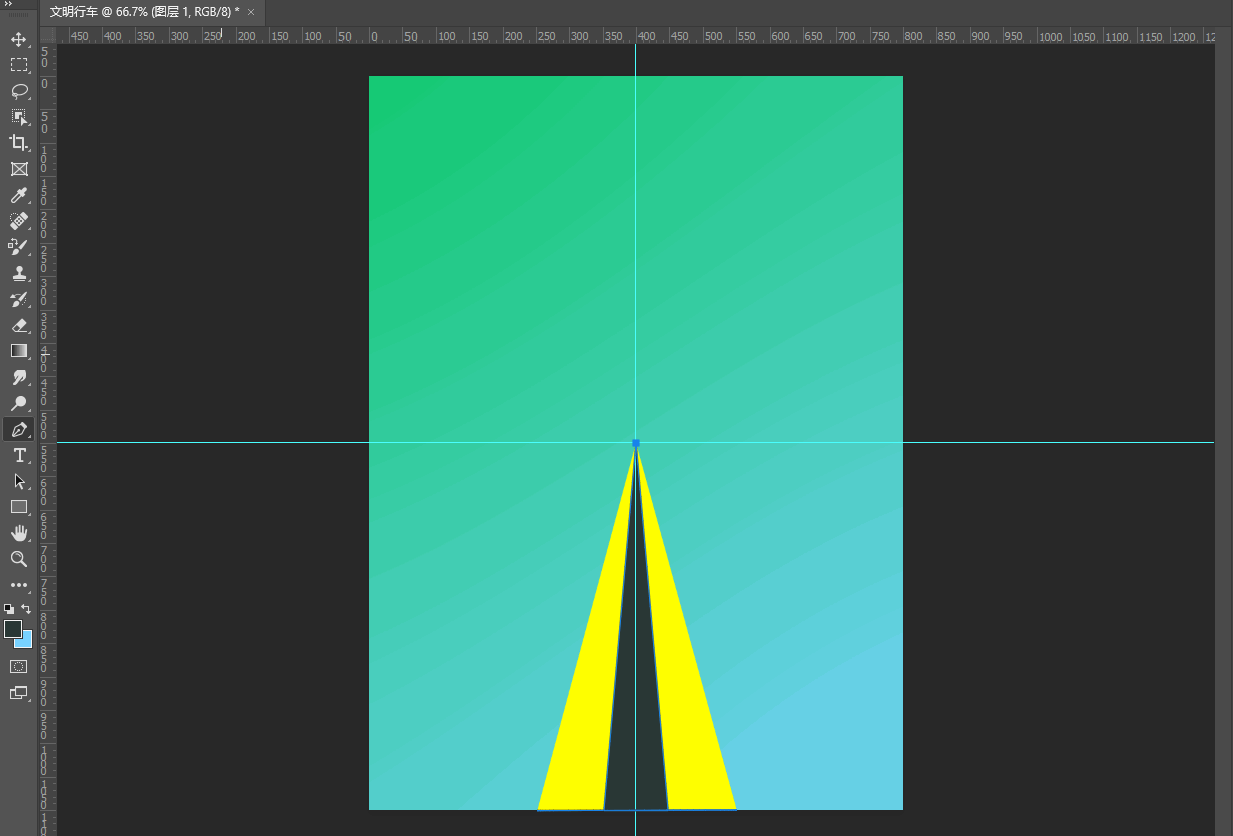
4、绘制自定形状
(1)绘制云朵和太阳
找到「矩形工具」鼠标右键,选择「自定形状工具」。
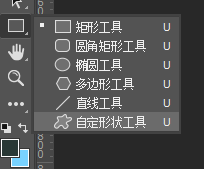
在「自定形状工具」选项栏的「形状」中找到云朵和太阳的形状。
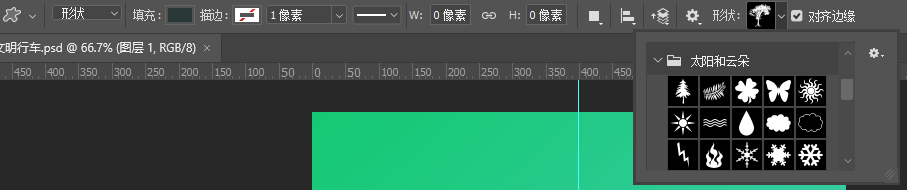
如果找不到,可以在分享的文件中找到 太阳和花朵.csh 文件鼠标左键双击,即可在「形状」设置中找到对应的形状。
找到「云彩1」形状,鼠标左键单击选择。
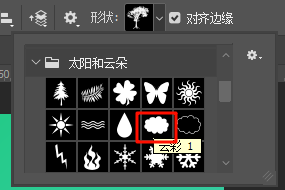
设置自定形状工具的属性:填充颜色为色板中的白色,不描边。
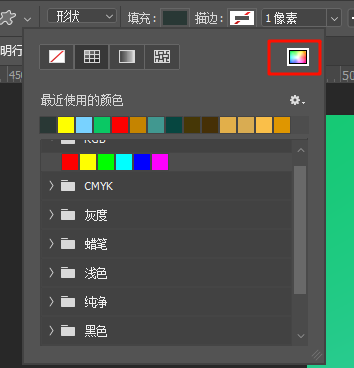
填充为白色。
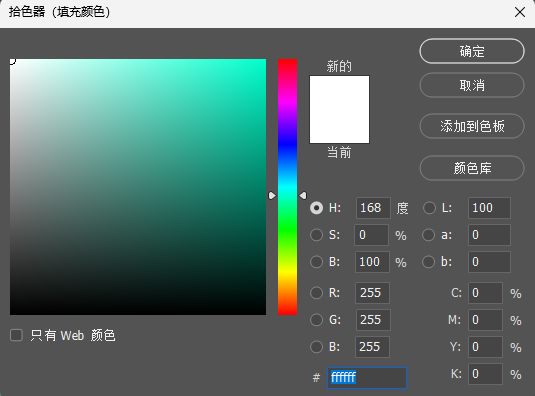
设置完成后,按住鼠标左键拖动,绘制出三朵大小不一的云。
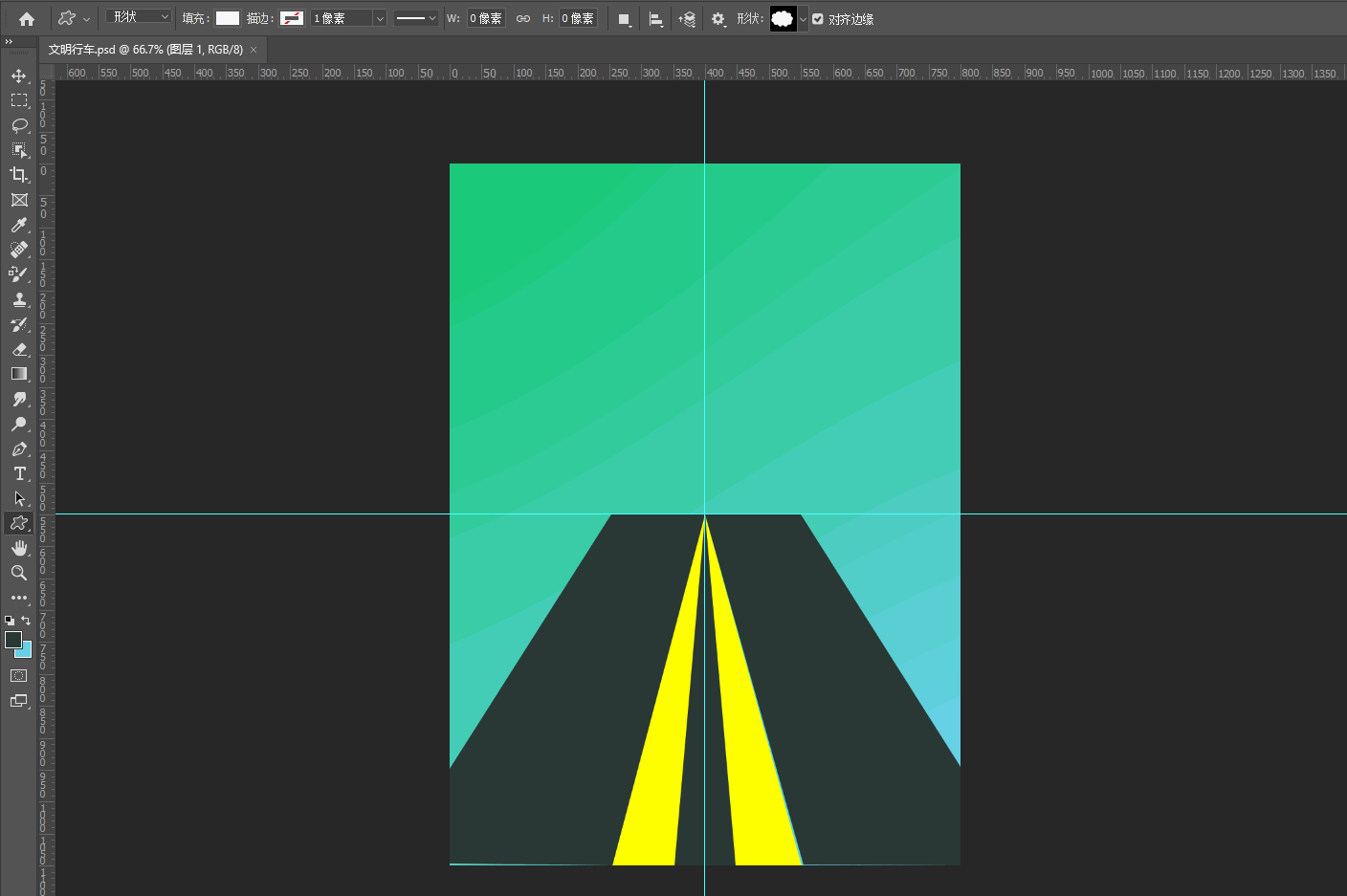
将创建的三个形状图层合并,并栅格化图层,修改图层名称为 云朵。
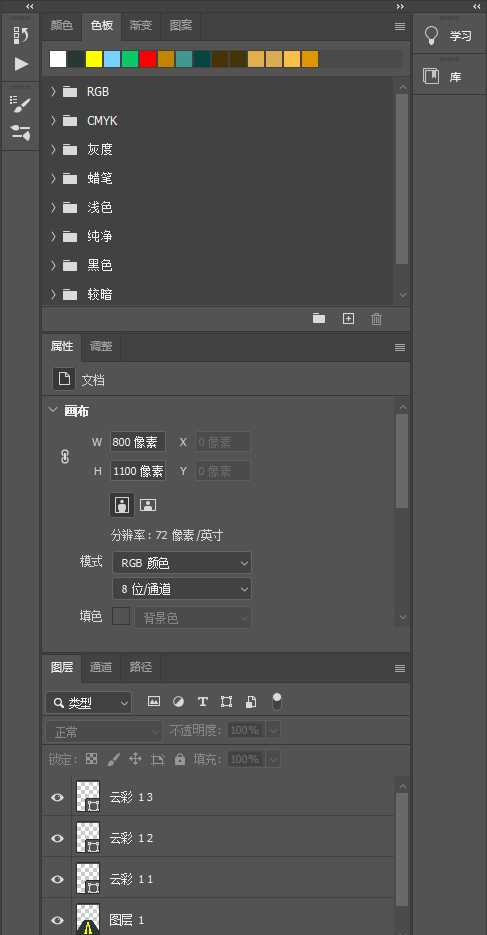
双击「云朵」图层,打开「图层样式」对话框。
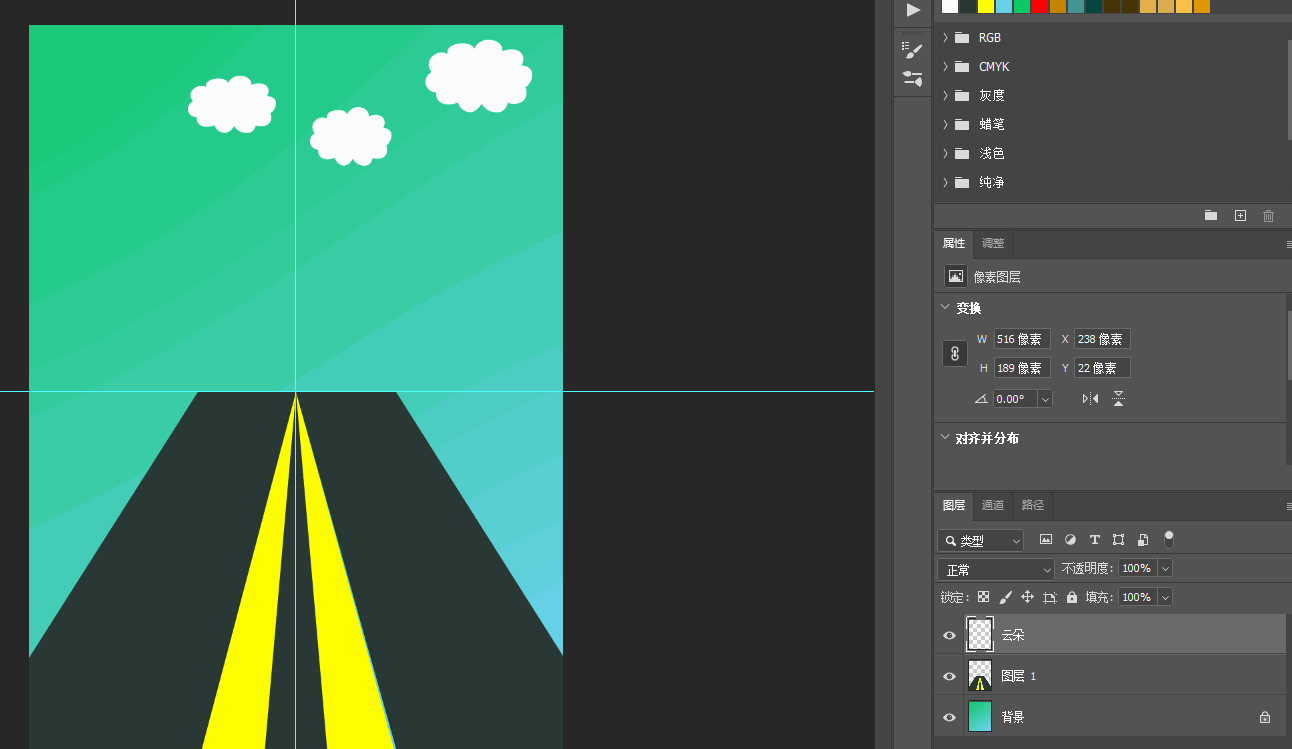
为图层添加投影,鼠标左键双击「投影」进入投影的设置,设置如下参数:
- 混合模式为:正片叠底
- 不透明度为:37%
- 角度:90%
- 距离:7 像素
- 扩展:9%
- 大小:18 像素
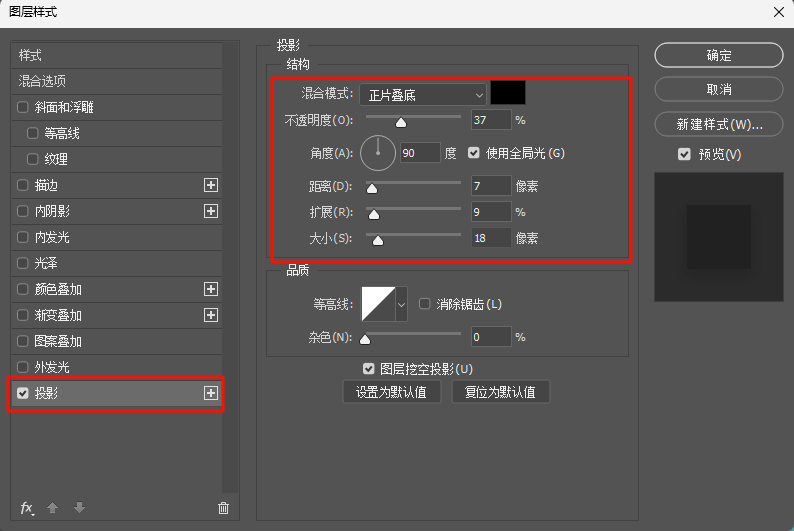
效果如下:
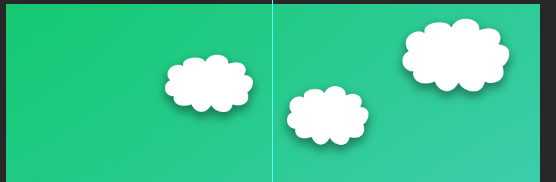
在形状中找到「太阳2」的形状。
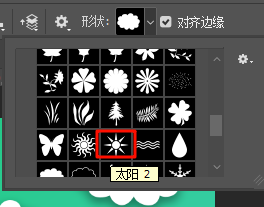
设置自定形状工具的属性,填充颜色为色板中的 RGB黄,不描边。
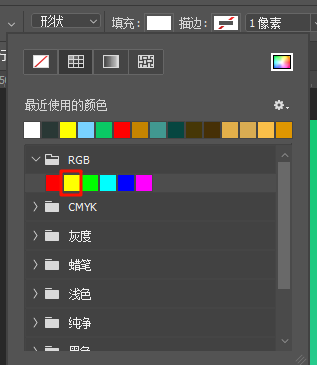
同样鼠标左键拖动画出一个太阳,并栅格化图层,修改图层名称为 太阳。
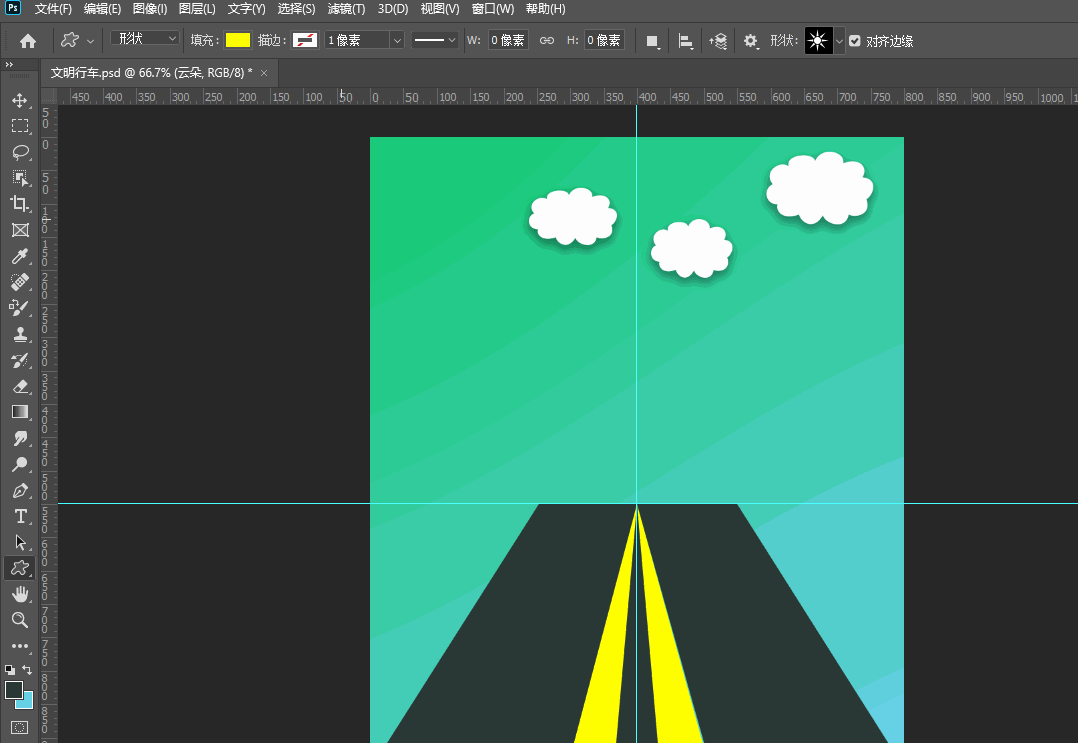
小技巧:按住 Shift 键可以等比例画出一个等比例大小的太阳。
图层的样式和云朵一样,按原来方法调整即可。
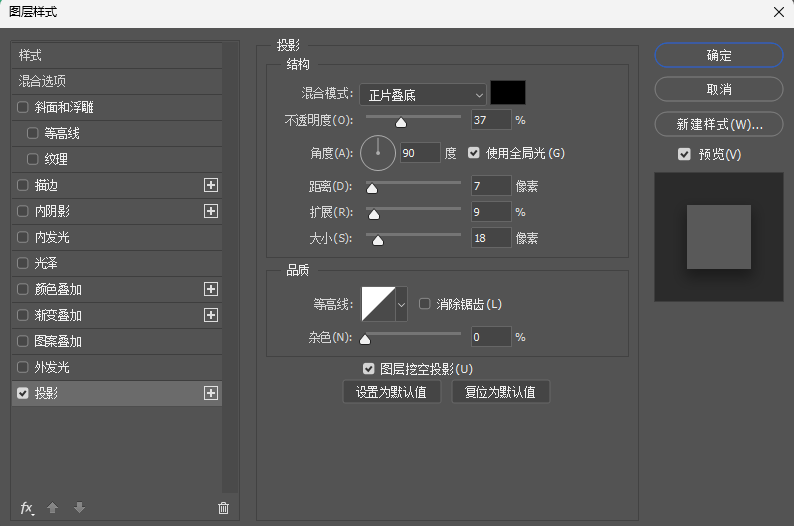
(2)绘制树
保持选中「自定形状工具」,在形状图案中找到树的形状。
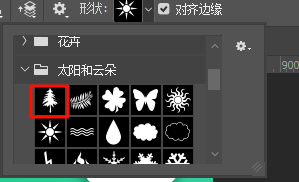
设置自定形状工具的属性,填充颜色为色板中的深绿 R:0 G:146 B:52,不描边。
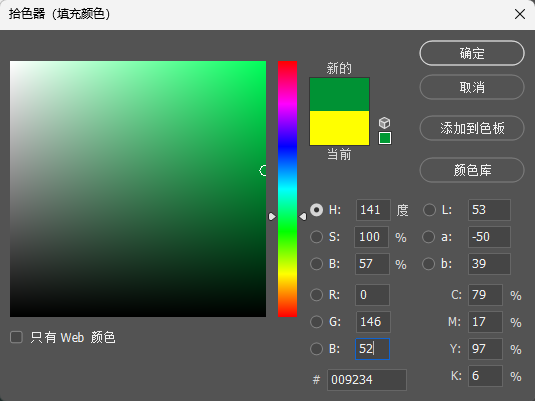
按住鼠标左键拖动树的形状,遵循近大远小的原则。
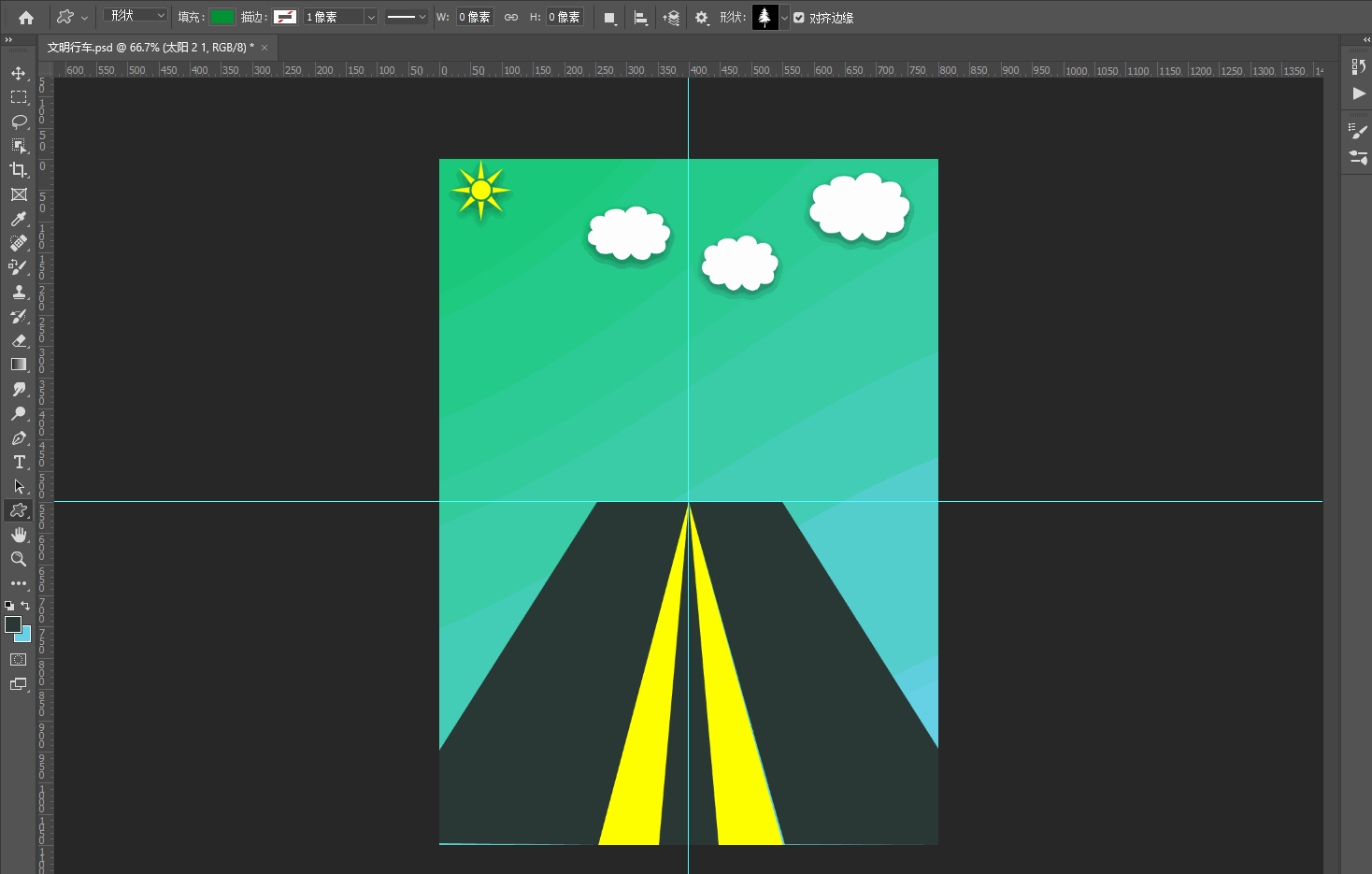
将这些形状图层合并,并栅格化图层,修改图层名称为树。
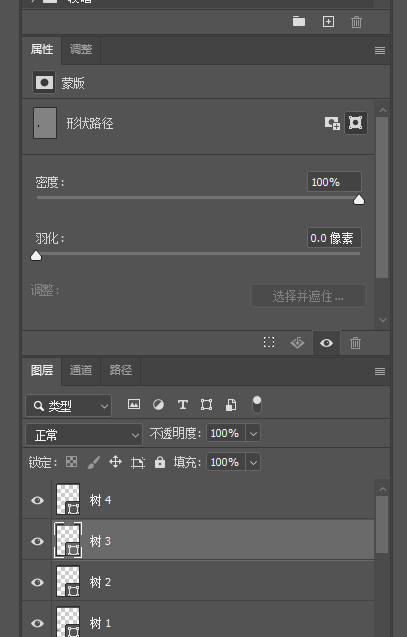
然后再复制一个图层。
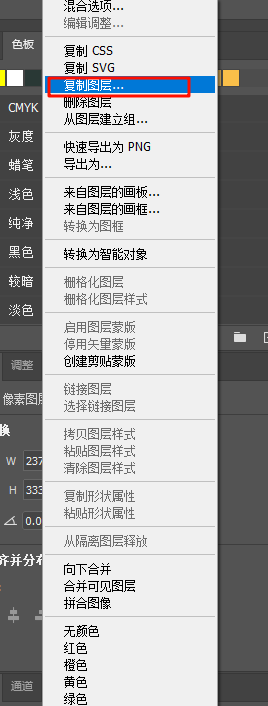
进行水平翻转。
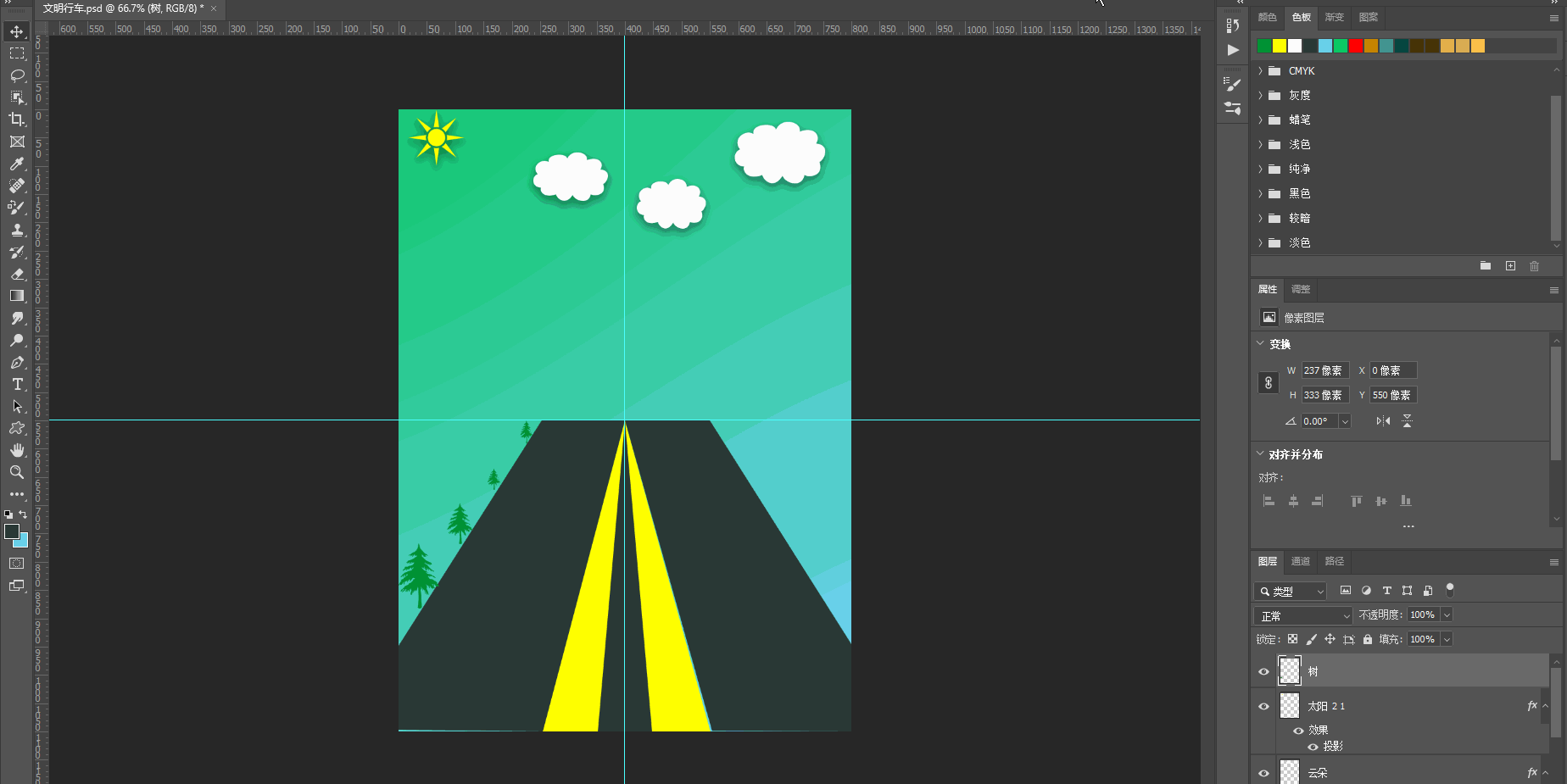
效果如下:
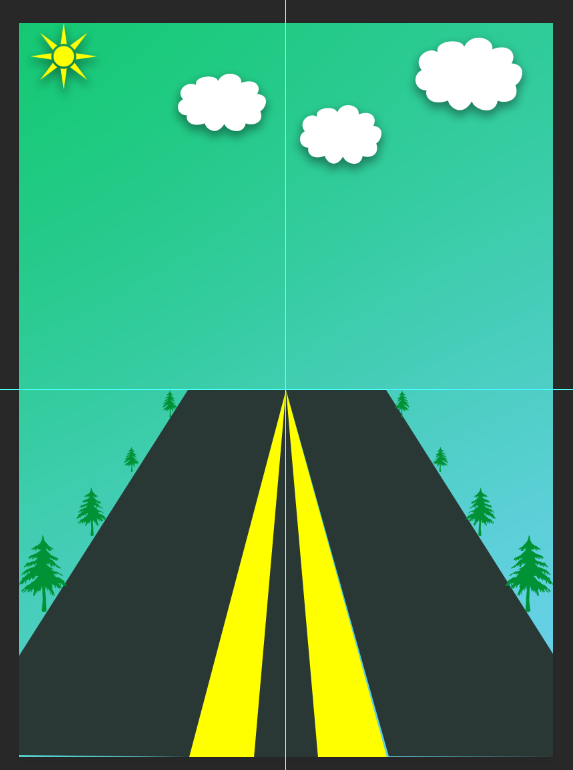
5、绘制红绿灯
鼠标左键单击工具箱中的「矩形工具」按钮。
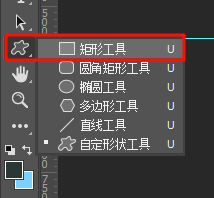
绘制一个长方形。
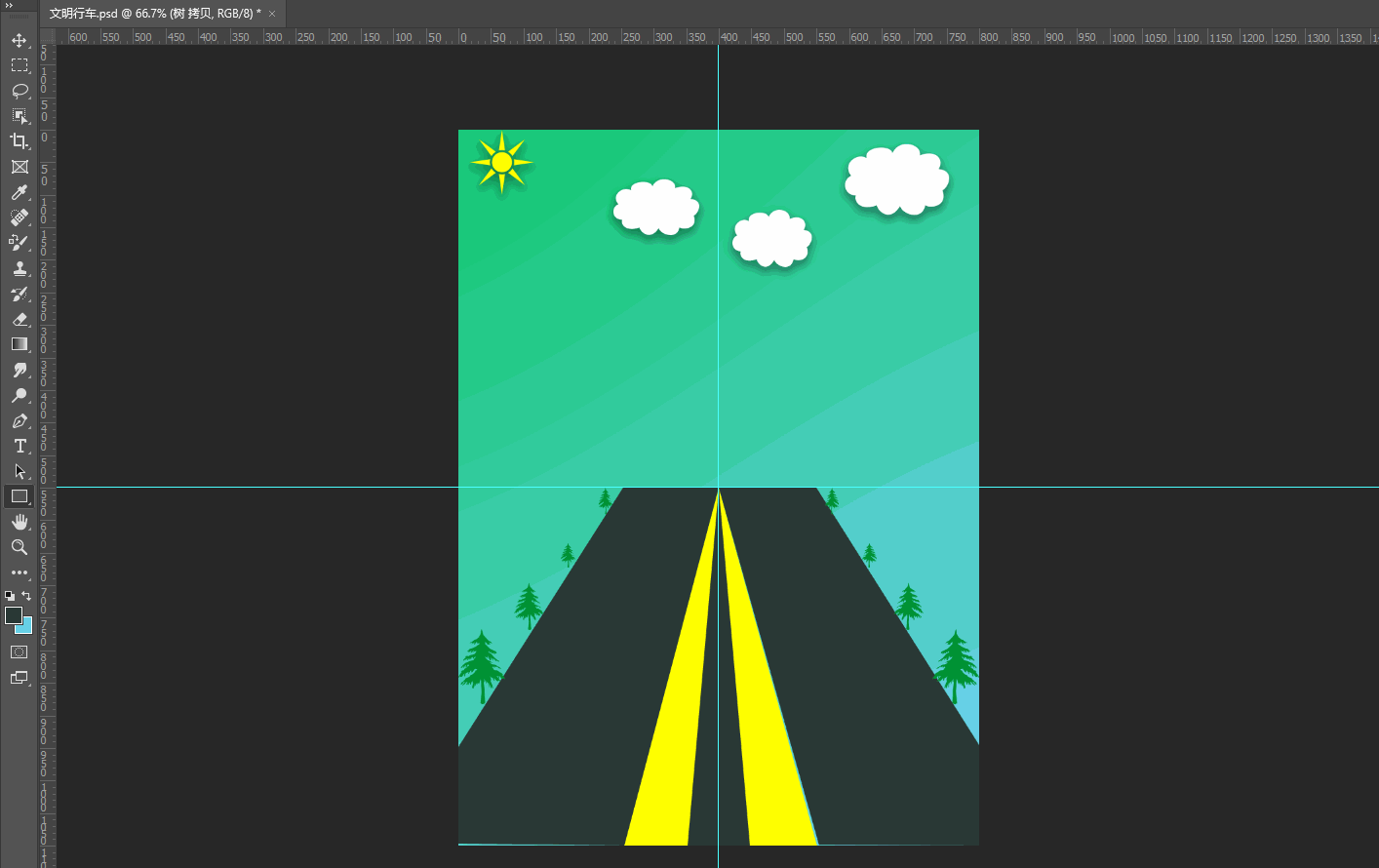
填充为黑色。
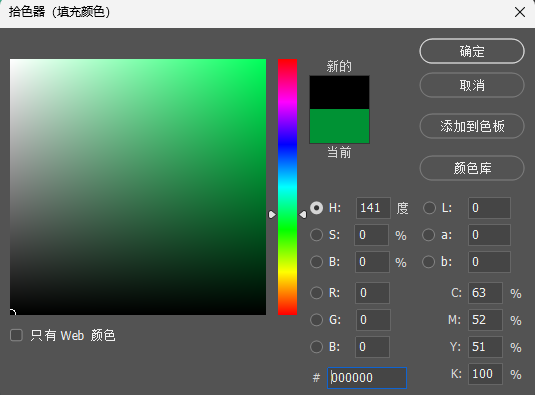
将矩形进行栅格化图层处理。
然后鼠标左键单击「椭圆工具」按钮。
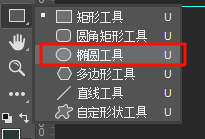
调整其参数,同时按住 Shift 键不放,绘制三个正圆形。
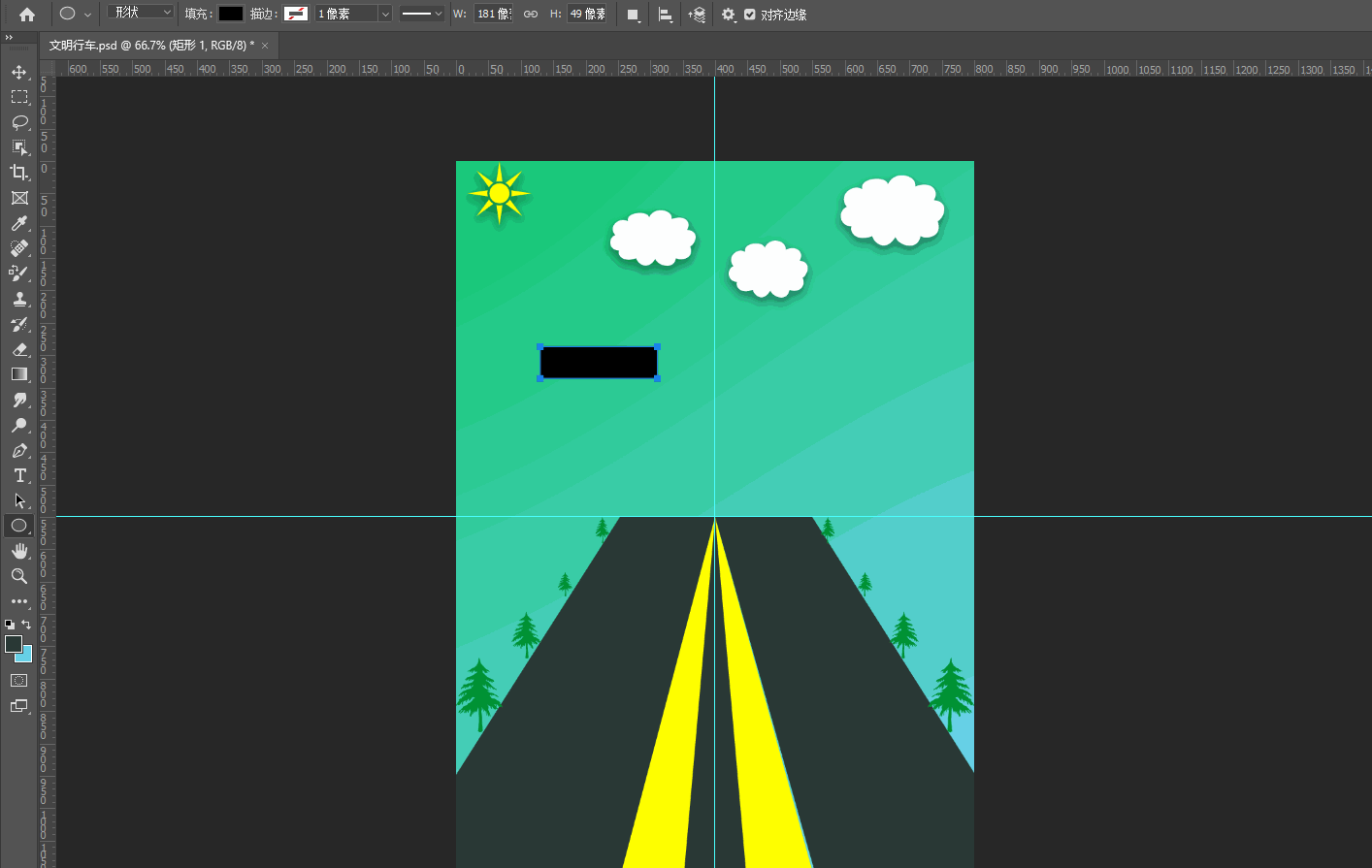
分别填充红色、黄色和绿色。
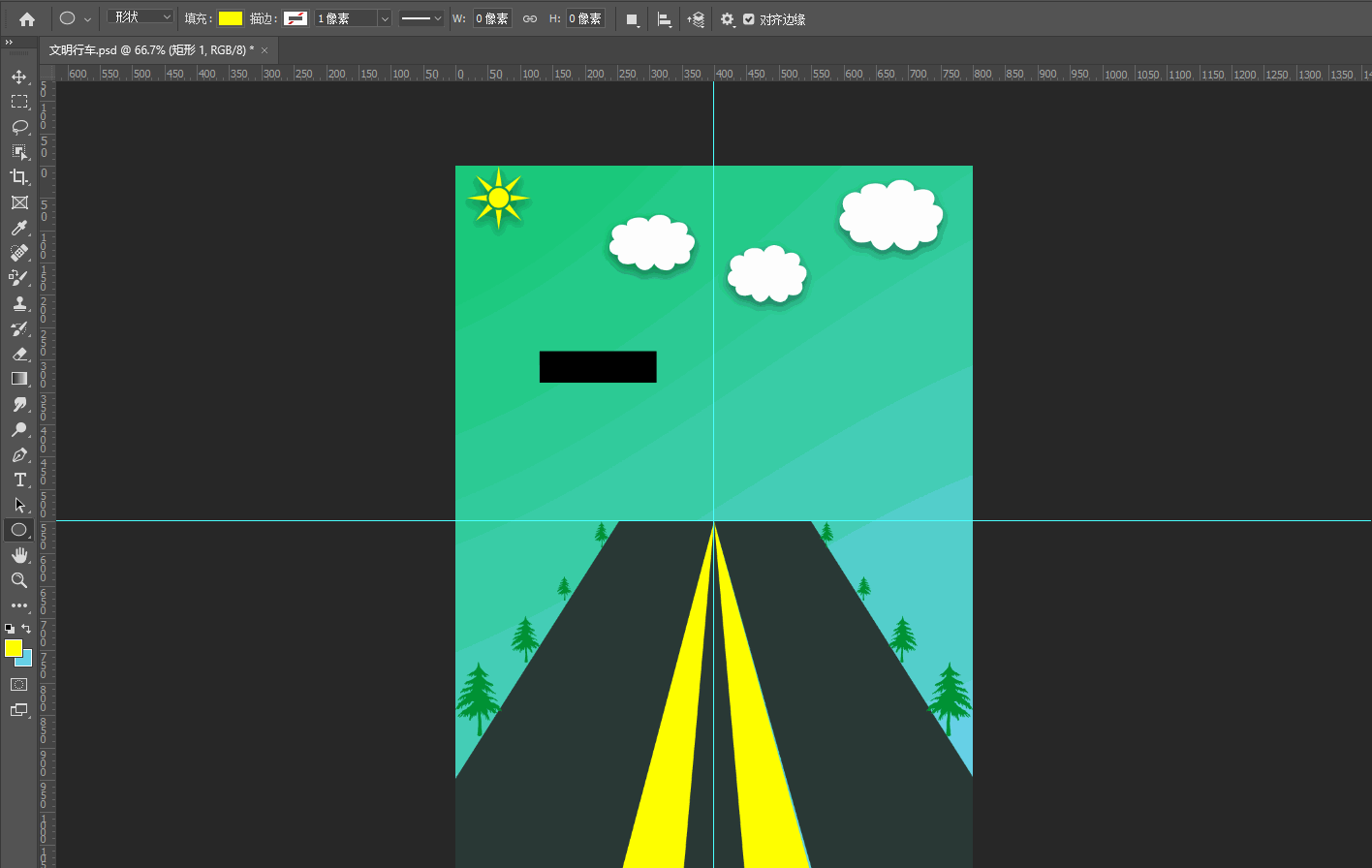
完成后,对图层进行栅格化并合并图层,修改图层名称为红绿灯。
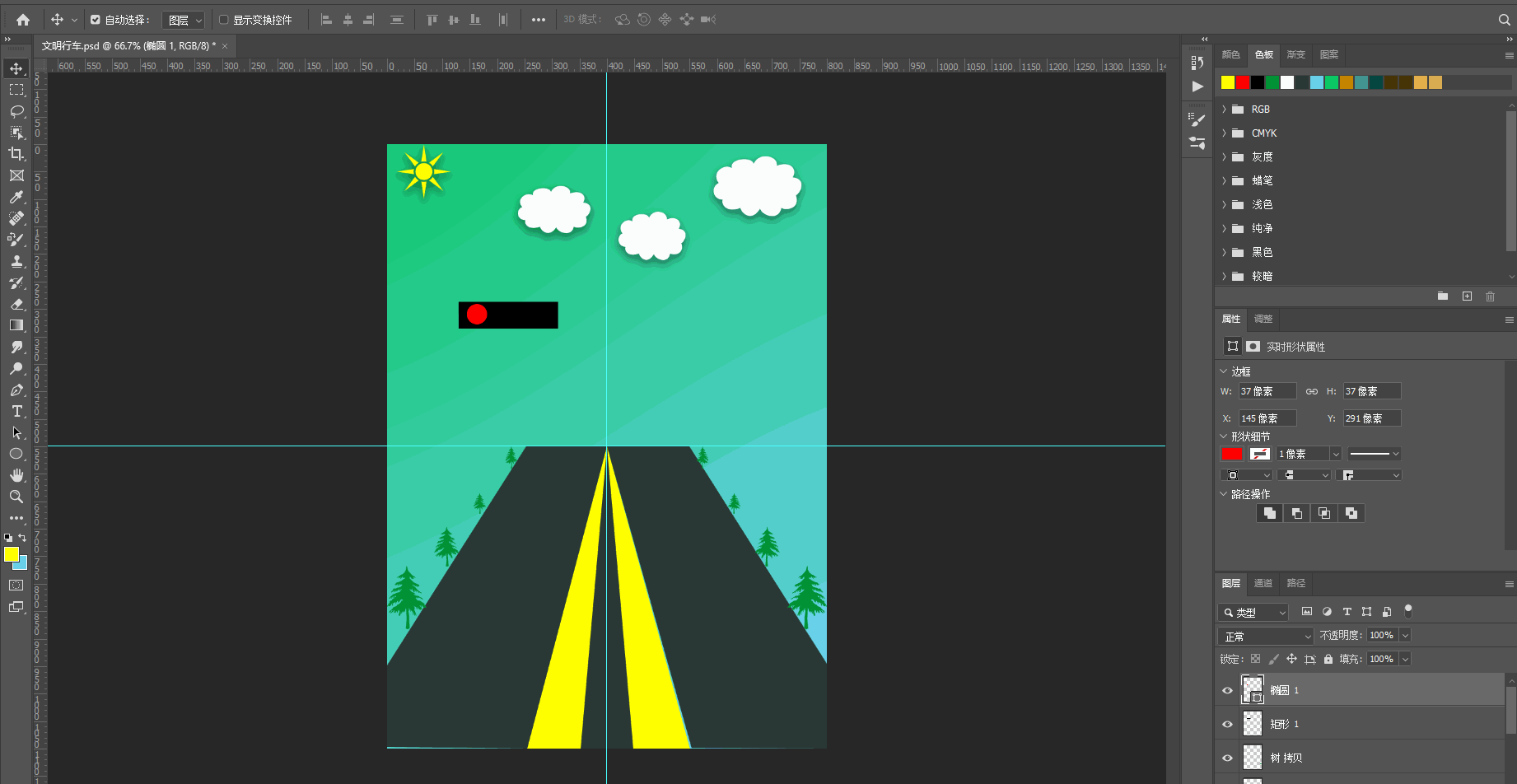
分别添加斜面和浮雕和内发光两种图层样式,具体参数值:
斜面和浮雕设置为:
- 深度:62%
- 大小:9 像素
- 软化:1 像素
- 高光不透明度:27%
- 阴影不透明度:48%
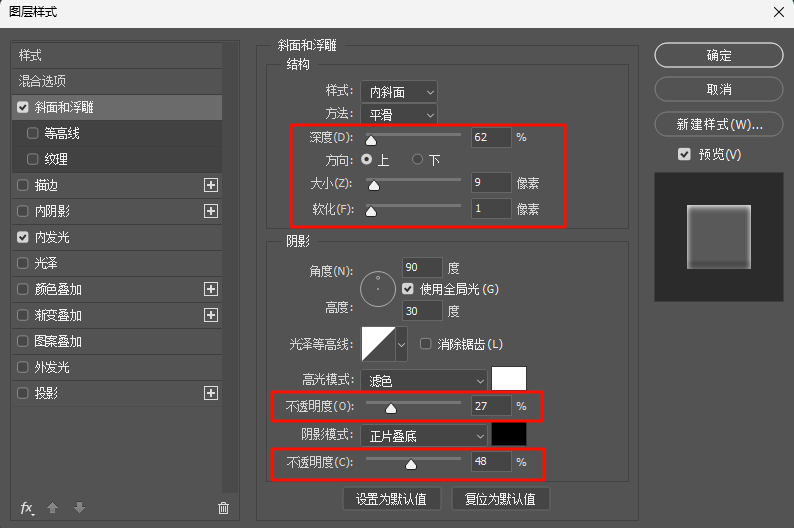
内发光设置为:
- 不透明度为:66%
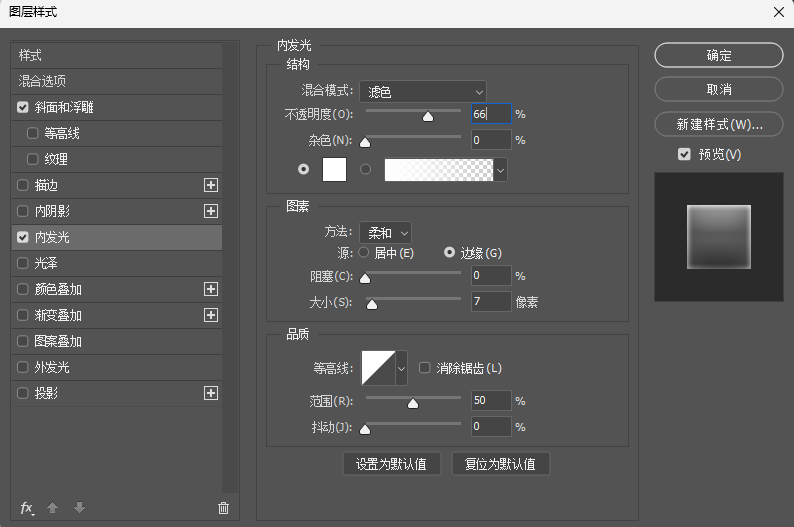
效果如下:
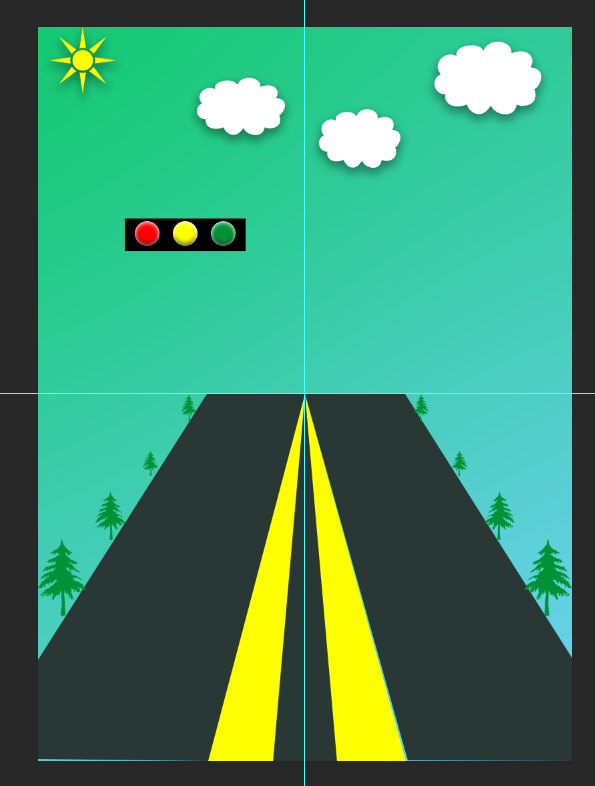
6、添加公路限制速度数字
(1)输入数字
鼠标左键选中工具栏中的「横排文字工具」按钮。
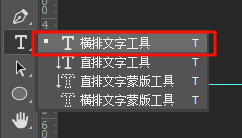
输入 60 60,字体选择为:Impact Regular,字号为 80,颜色为黄色 R:255 G:255 B:0。

将文字放在公路双黄线两侧。

字符间的间距,可以通过字符间距修改。
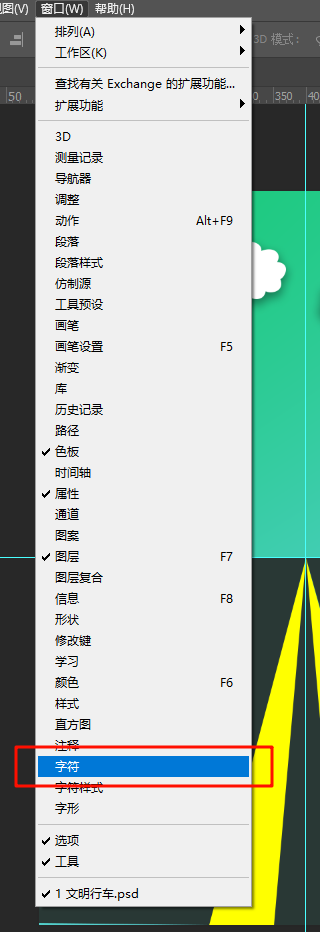
修改数值即可修改字符间的间距。
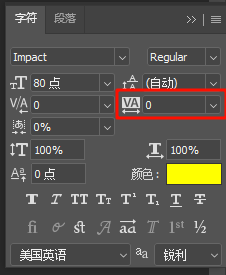
(2)调整数字的位置及大小
使用快捷键 Ctrl+T 进入自由变换状态,在变换控件的顶点处按住鼠标左键,将数字变大,并移到合适的位置,按回车键结束。
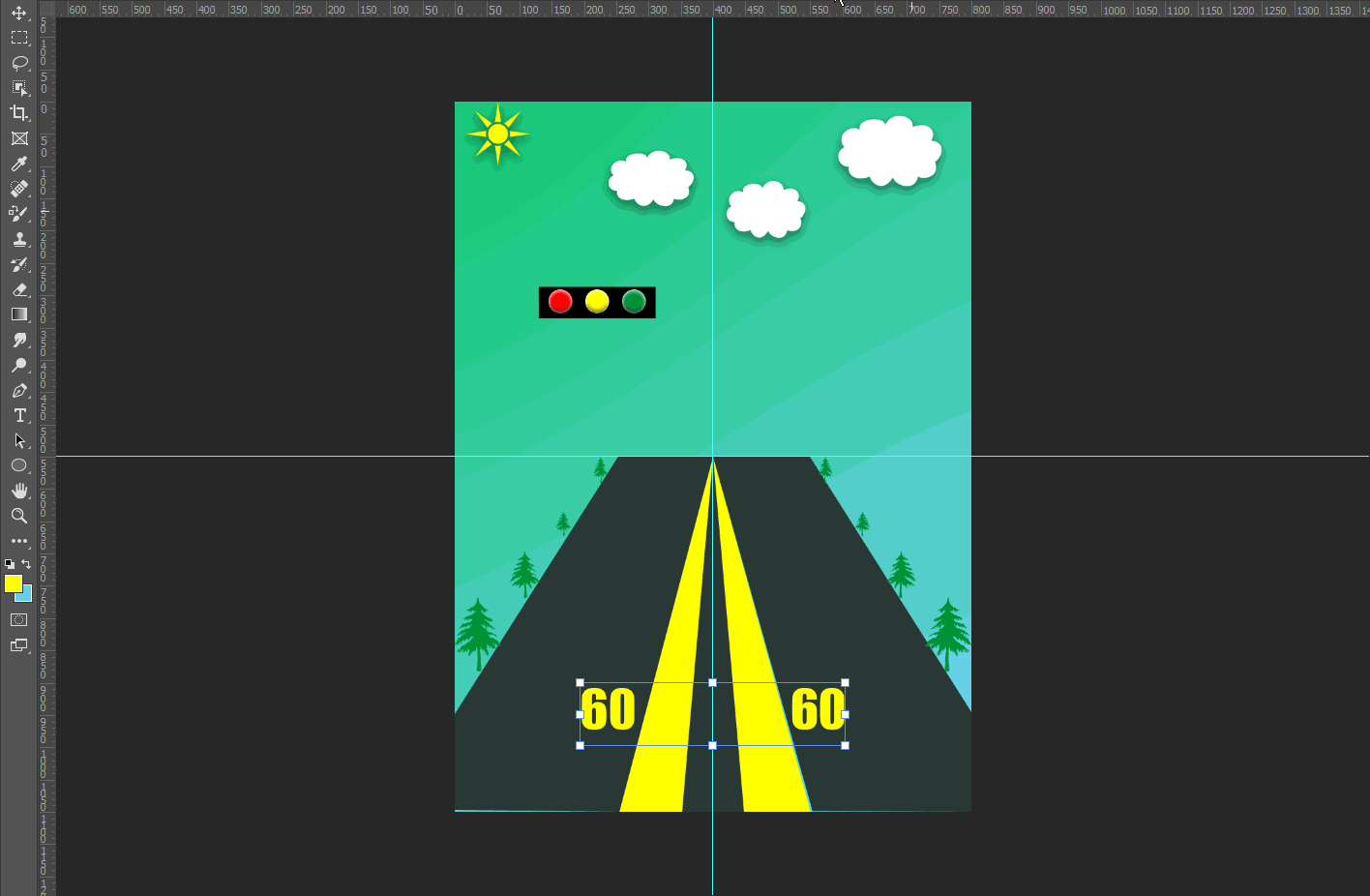
(3)将数字转为图像
选中数字图层,单击鼠标右键,在弹出的快捷菜单中选择:栅格化文字,此时数字就从矢量图形转换为位图图像。
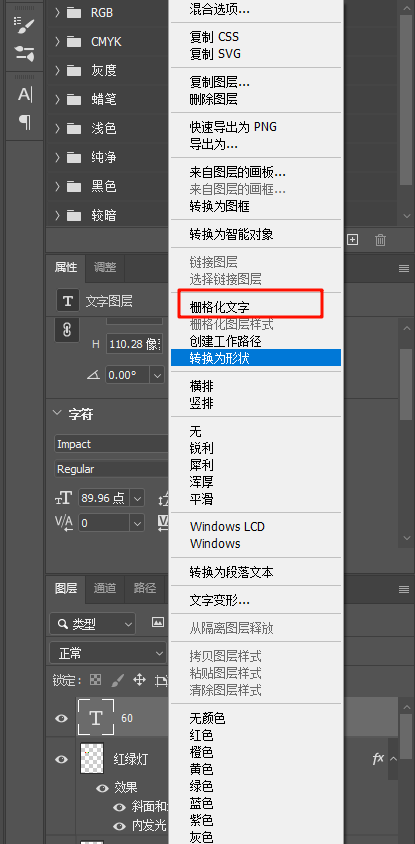
因为大多数自由变换效果无法对文字使用,数字也属于文字,所以必须将其转换为图像。
一旦对文字进行栅格化后,将无法再对其进行设定,务必在文字设定完成后再栅格化。
(3)设置透视效果
按 Ctrl+T 键进入自由变换状态。
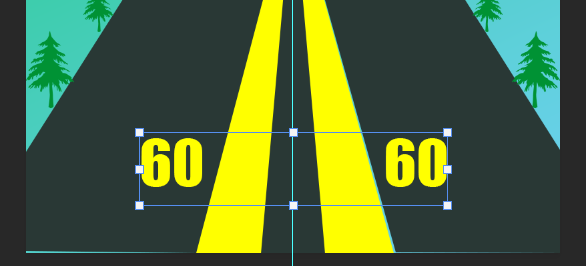
单击鼠标右键,在弹出的快捷菜单中选择「透视」。
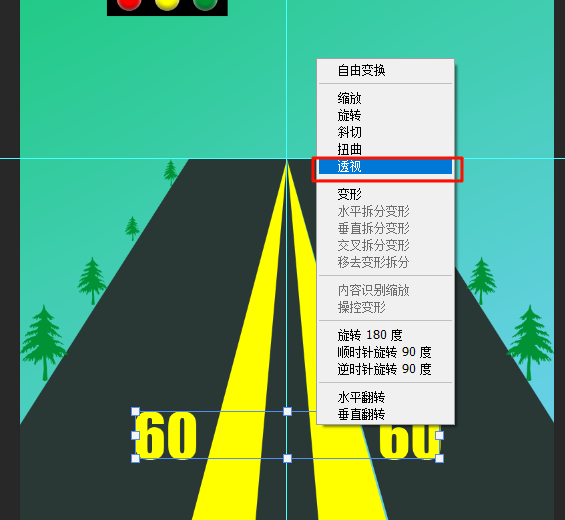
在文字右上方顶点处按住鼠标左键向内拖动,按「回车」键完成透视制作,最后调整其大小和位置。
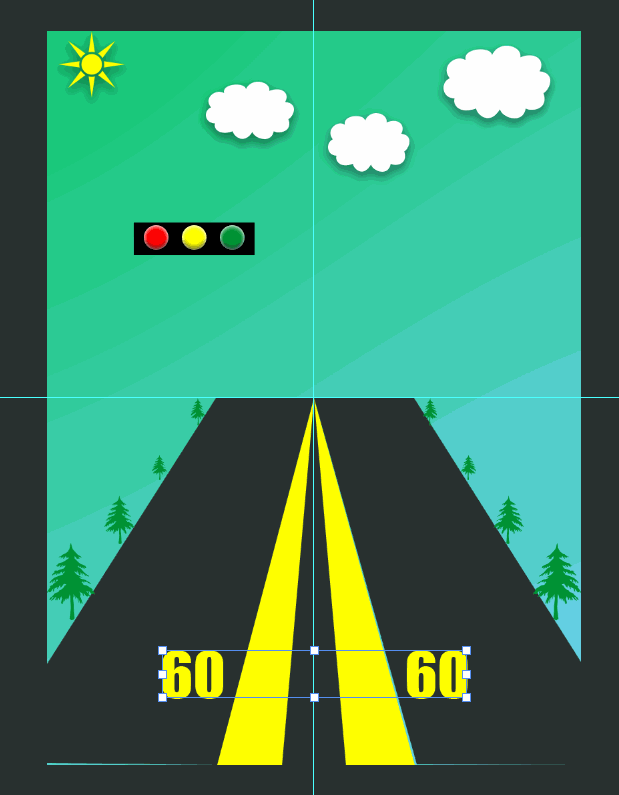
7、绘制交通标志牌
鼠标左键单击工具栏中的「多边形工具」按钮,可以绘制出所需的正多边形。
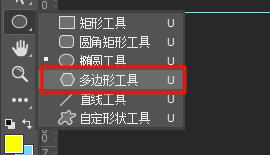
在「多边形工具」填充颜色为 R:253 G:219 B:0。
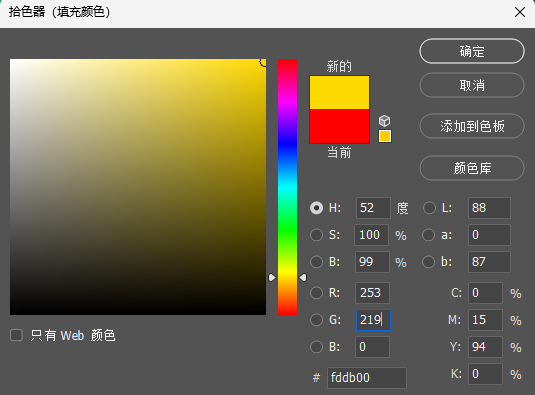
将边数设置为 3,设置成无描边。

绘制一个外三角形,绘制时光标的起点为三角形的中心,终点为三角形的一个顶点。
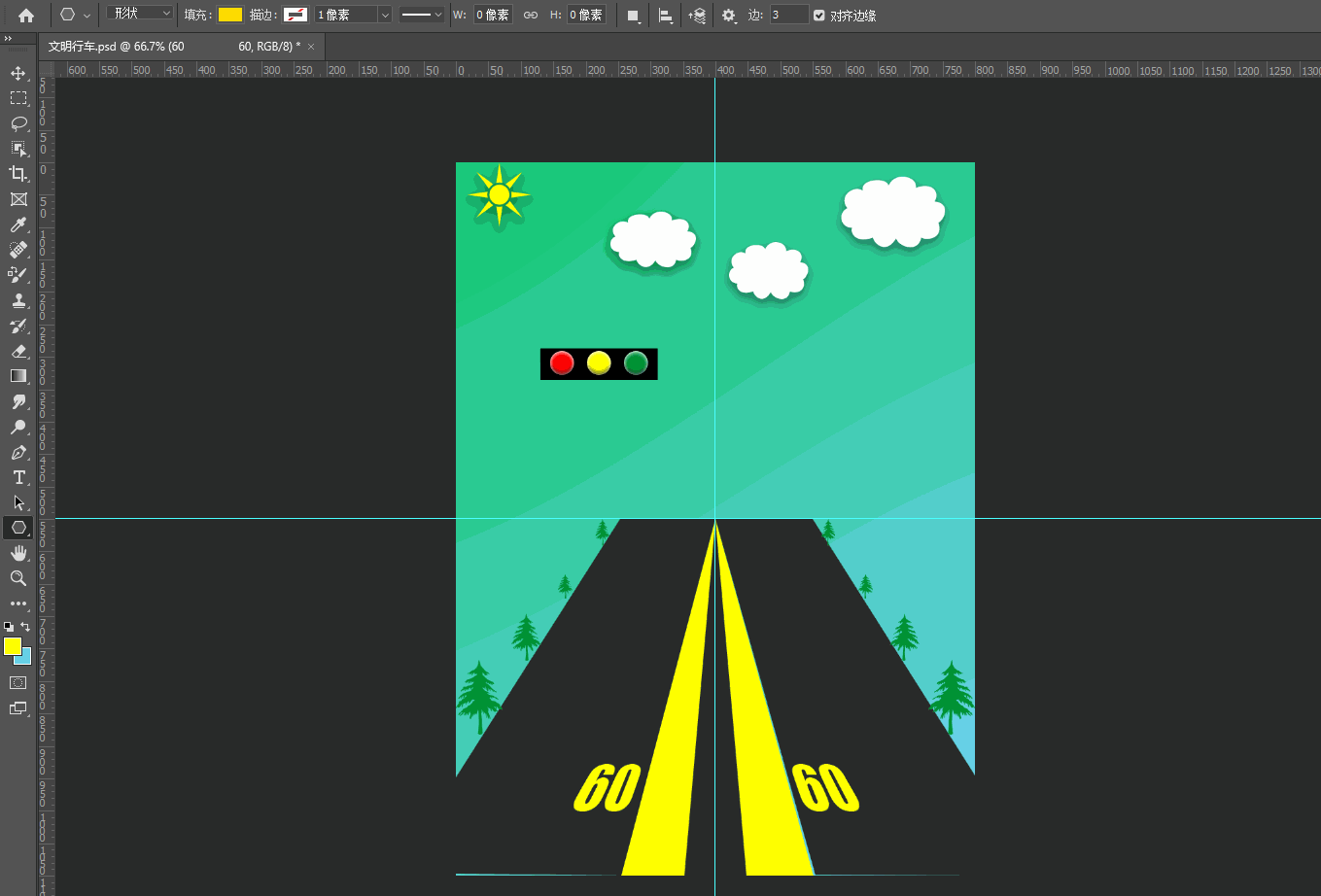
效果如下:
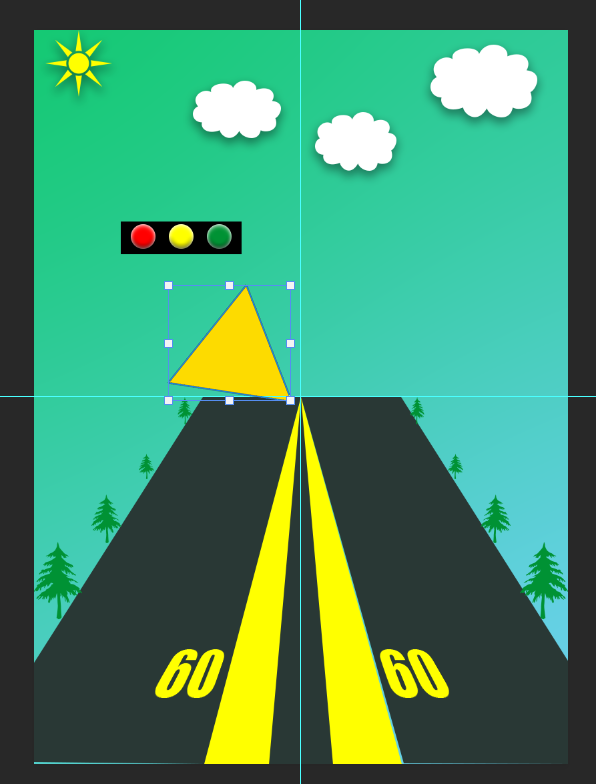
保持选择「多边形工具」,按照上述步骤设置无填充,描边为黑色 R:0 G:0 B:0,描边宽度为 2 点。
绘制一个内三角形。

效果如下:
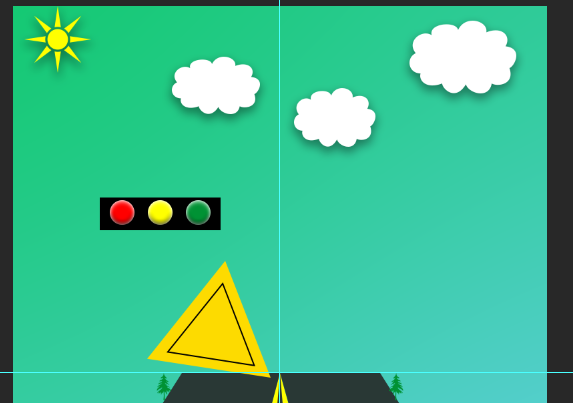
鼠标左键单击「横排文字工具」按钮,在三角形中输入文本慢,在工具选项栏中设置文本字体为黑体,颜色为黑色。
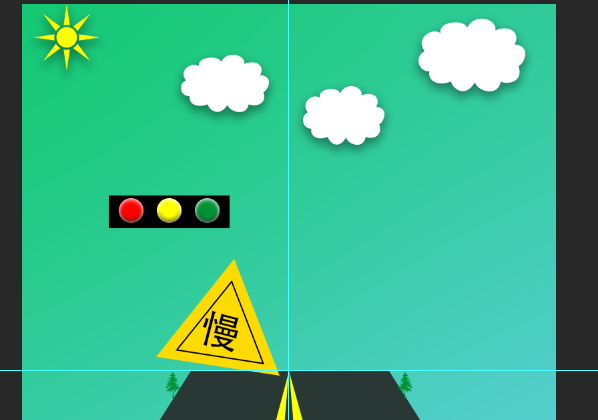
8、绘制禁止标识和汽车
鼠标左键单击「自定形状工具」按钮,在「自定形状工具」选项栏的「形状」中找到禁止标识和汽车2的形状。
禁止标识:
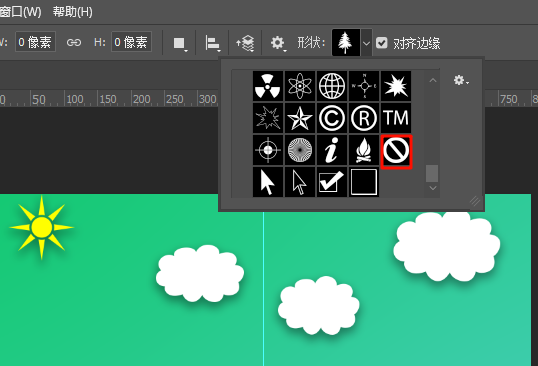
汽车2:
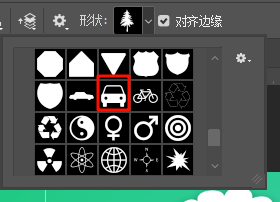
禁止标识设置属性:填充颜色为红色 R:255 G:0 B:0,描边为白色R:255 G:255 B:255,描边宽度为 3 像素。

汽车的设置为:填充颜色为橙色 R:239 G:145 B:73,描边为白色 R:255 G:255 B:255,描边宽度为 3 点。
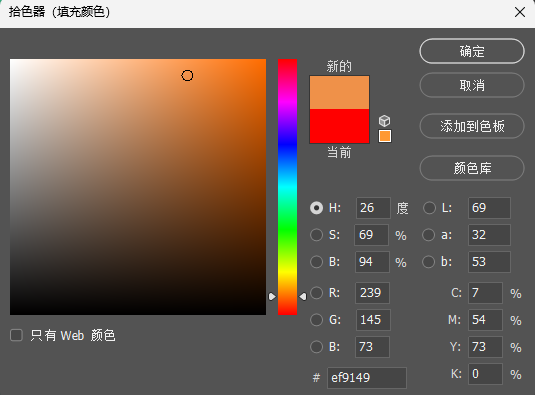
效果如下:
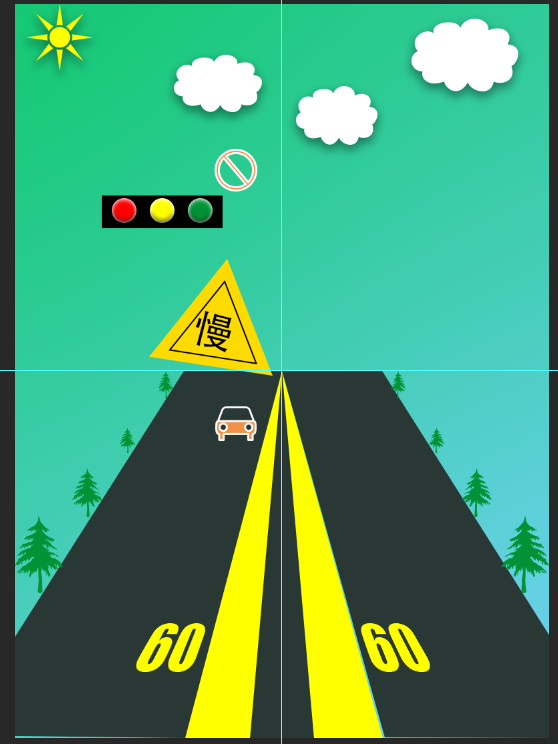
9、输入宣传文字
(1)鼠标左键单击工具箱中的「直排文字工具」按钮。
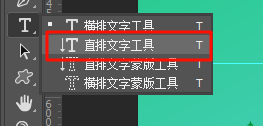
输入:带文明上路携安全回家。
在工具选项栏中设置字体为:方正粗宋,字号为 80 点,颜色为红色 R:255 G:0 B:0。

效果如下:
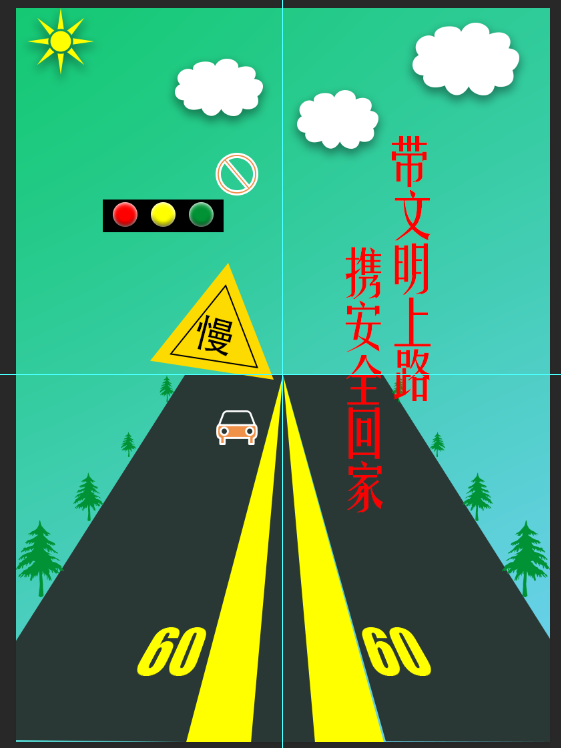
单独选中带和携两个字,并将带和携字样单独填充为黄色 R:252 G:219 B:0,消除锯齿方式为:锐利。
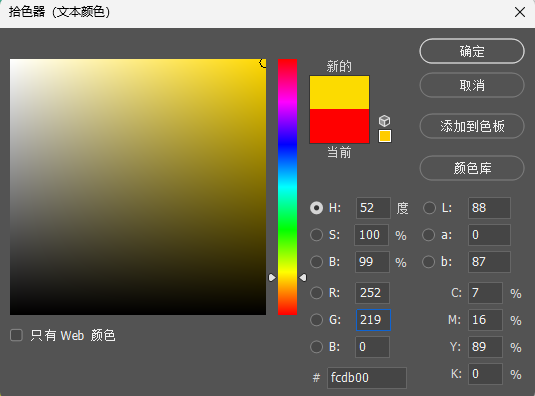
(2)双击文字图层,给图层添加描边和投影两种图层样式。
描边样式设置参数:
- 结构大小为:5 像素
- 结构位置为:外部
- 填充颜色为白色。
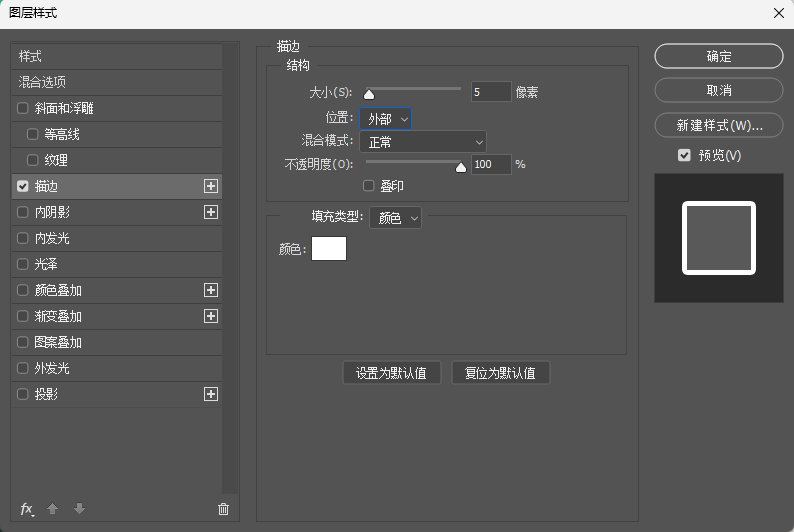
投影设置为:
- 不透明度为:58%
- 投影距离为:7 像素
- 投影扩展为:9%
- 投影大小为:18 像素
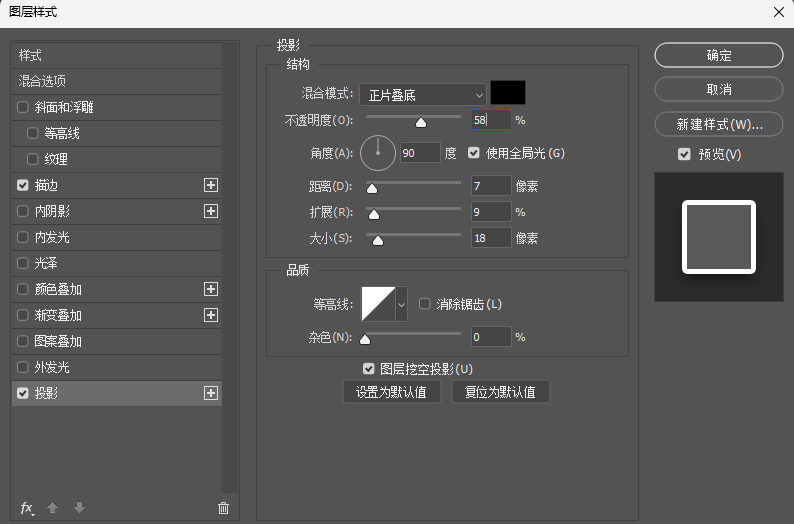
完成后,鼠标左键单击「确定」按钮,效果如下:
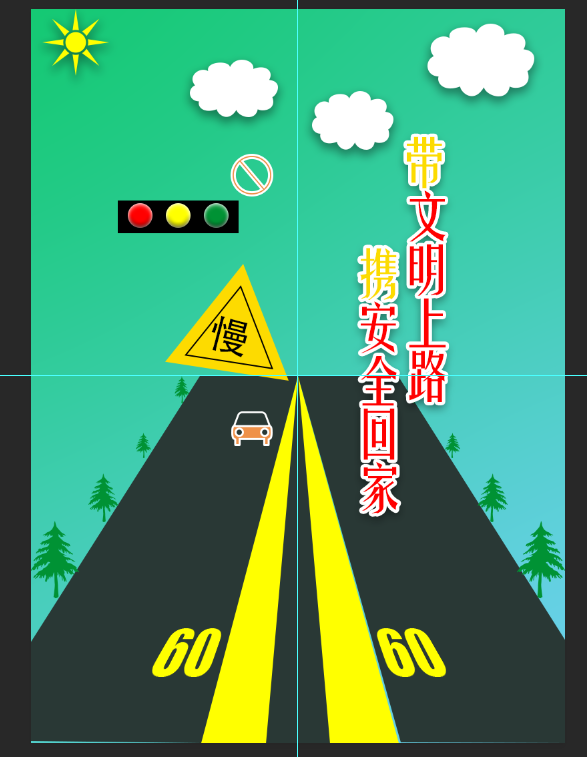
10、保存图像文件
鼠标左键单击「文件」菜单中的「存储」命令,仍以 PSD 格式保存文件,完成后退出软件。
四、注意事项
1、在使用形状工具时,每次拖动鼠标创建形状,都会弹出该形状的属性面板,在属性面板中可以分别调整形状的长、宽、高和位置、颜色等属性。
2、形状图层和文字图层只有进行栅格化处理以后,才能对图形的大小、颜色进行编辑。
3、路径可以使用钢笔工具绘制,也可以由选区转换而来。当在图像处理中需要绘制一些特定的形状或选区时,只有使用路径来制作精确的形状。
4、若路径不是闭合状态,进行填色时会将起点和终点视为用直线连接起来的。
5、单击路径面板上的「从选区生成工作路径」按钮,可以将选区转换为路径。
五、总结
核心目标
掌握:渐变工具与高斯模糊、钢笔工具绘制路径并转为选区、自定形状工具的使用、形状栅格化与图层样式、文字排版与透视变换、以及常用图形(红绿灯、限速标记、警示牌、禁令标识、汽车形状)绘制与美化。
关键步骤速记
1、新建画布:Ctrl+N(示例:800×1100 px,72ppi,RGB,白底)。
2、背景渐变:设置前景/背景色 → 渐变工具(线性)从一角拉线 → 滤镜→高斯模糊(大半径)软化背景。
3、钢笔工具绘路面:路径模式绘制道路轮廓 → 右键建立选区→ 填充(黄/黑)→ Ctrl+D 取消选区,注意两侧独立绘制以免覆盖。
4、自定形状绘元素:自定形状绘云朵、太阳、树、汽车、禁止标识等 → 合并/栅格化图层以便后续处理。
5、图层样式美化:为云、太阳、红绿灯等添加投影、斜面与浮雕、内发光等样式,提升质感。
6、绘制红绿灯与标志:矩形+椭圆绘红绿灯并填色,使用多边形绘警示牌、文字置于牌内。
7、添加限速数字:文字工具输入数值(如60),设置 Impact 等粗体,Ctrl+T→透视变换使其贴合路面视角,必要时栅格化后再变换。
8、警示与禁止标识、汽车:用自定形状快速生成并设置填充/描边,调整大小与位置。
9、文字排版:直排/横排文字工具输入主标语(如“带文明上路携安全回家”),对重点文字局部着色并添加描边与投影以增强识别度。
10、保存:保存为 PSD(保留图层),必要时导出 JPG 用于发布。
重点知识点
-
渐变 + 高斯模糊:制作柔和背景并突出前景元素。
-
钢笔工具 → 路径 → 选区:精确绘制复杂形状并填充颜色的关键流程。
-
自定形状工具:快速构建设计元素(云、太阳、汽车、标识等)。
-
图层栅格化与样式:栅格化后可像素化编辑,图层样式能快速提升可视效果。
-
文字透视与栅格化:文字在需要透视变形时先设置好样式再栅格化以便自由变换。
-
图层管理:按功能分组并命名,便于后续调整与复用。
实用小技巧与注意事项
-
绘制路径填充前确认路径是否闭合,不闭合会以直线闭合起终点。
-
栅格化前确认文字与形状属性已最终确定,栅格化后难以回退文字属性。
-
为图层添加投影/斜面时,微调距离与大小可得到更自然的立体感。
-
用参考线/标尺(Ctrl+R)辅助元素对齐和透视定位。
-
频繁保存 PSD,保留图层便于后续修改与导出多种尺寸。
